Denne håndboken beskriver funksjoner som finnes på de fleste produktene. Enkelte av funksjonene er kanskje ikke tilgjengelig på din datamaskin.
|
|
|
- Merethe Iversen
- 6 år siden
- Visninger:
Transkript
1 Brukerhåndbok
2 Copyright 2017 HP Development Company, L.P. Bluetooth er et varemerke for sin eier og brukes av HP Inc på lisens. Intel, Celeron og Pentium er varemerker for Intel Corporation i USA og andre land. Windows er enten et registrert varemerke eller varemerke for Microsoft Corporation i USA og/eller i andre land. Informasjonen i dette dokumentet kan endres uten varsel. De eneste garantiene for HPproduktene og -tjenestene er uttrykkelig angitt i garantierklæringene som følger med disse produktene og tjenestene. Ingenting i dette dokumentet kan tolkes som en tilleggsgaranti. HP er ikke erstatningsansvarlig for tekniske eller andre typer feil eller utelatelser i dette dokumentet. Første utgave: Februar 2017 Andre utgave: Juli 2017 Dokumentets delenummer: Produktmerknad Denne håndboken beskriver funksjoner som finnes på de fleste produktene. Enkelte av funksjonene er kanskje ikke tilgjengelig på din datamaskin. Ikke alle funksjoner er tilgjengelig i alle utgaver eller versjoner av Windows. Systemene kan kreve oppgradert og/eller separat innkjøpt maskinvare, drivere eller BIOS-oppdatering for å få fullt utbytte av Windows-funksjonalitet. Oppdatering av Windows 10 er automatisk og alltid aktivert. Internettleverandørens avgifter og tilleggskrav kan påregnes for fremtidige oppdateringer. Se for å få mer informasjon. Hvis du vil ha tilgang til de nyeste brukerhåndbøkene eller håndbøkene for produktet, går du til support og velger landet ditt. Velg Finn produktet ditt og følg veiledningen på skjermen. Vilkår for programvaren Ved å installere, kopiere, laste ned eller på annen måte bruke et programvareprodukt som er forhåndsinstallert på datamaskinen, samtykker du til vilkårene i HPs lisensavtale for sluttbrukere (EULA). Hvis du ikke godtar vilkårene i lisensavtalen, er ditt eneste rettsmiddel å returnere det ubrukte produktet (maskinvare og programvare) i sin helhet innen 14 dager for å få full refusjon i henhold til forhandlerens refusjonspolitikk. Ta kontakt med forhandleren for å få mer informasjon eller be om full refusjon av datamaskinens kjøpesum.
3 Sikkerhetsadvarsel ADVARSEL: Reduser risikoen for varmerelaterte skader eller overoppheting av datamaskinen ved å unngå å sette datamaskinen i fanget eller dekke til datamaskinens luftespalter. Plasser datamaskinen på en fast, plan flate når du skal bruke den. Pass på at ingen annen hard flate, for eksempel en tilkoblet skriver, eller en myk flate, for eksempel puter eller tepper, blokkerer for luftstrømmen. La heller ikke strømadapteren komme i kontakt med hud eller myke overflater som puter eller tepper, under bruk. Datamaskinen og strømadapteren overholder grenseverdiene for temperatur på brukertilgjengelige flater som er definert av den internasjonale sikkerhetsstandarden for IT-utstyr (IEC 60950). iii
4 iv Sikkerhetsadvarsel
5 Prosessorkonfigurasjonsinnstilling (kun på enkelte produkter) VIKTIG: Enkelte produkter er konfigurert med en prosessor i Intel Pentium N35xx/N37xx-serien eller Celeron N28xx/ N29xx/N30xx/N31xx-serien og et Windows -operativsystem. Ikke endre prosessorkonfigurasjonsinnstillingen i msconfig.exe fra 4 eller 2 prosessorer til 1 prosessor på disse modellene. Hvis du gjør det, vil ikke datamaskinen starte igjen. Da må du utføre en tilbakestilling til fabrikkstandardene for å gjenopprette de opprinnelige innstillingene. v
6 vi Prosessorkonfigurasjonsinnstilling (kun på enkelte produkter)
7 Innhold 1 Starte på riktig måte... 1 Sikker bruk av datamaskinen... 1 Flere HP-ressurser Bli kjent med datamaskinen... 4 Finne maskinvare... 4 Finne programvare... 4 Høyre side... 5 Venstre side... 7 Skjerm Tastaturområde Styrepute Lamper Høyttalere (kun på enkelte produkter) Direktetaster Handlingstaster Undersiden Etiketter Koble til et nettverk Koble til et trådløst nettverk Bruke trådløskontrollene Flymodustast Operativsystemkontroller Koble til trådløse lokalnettverk Bruke HP mobilt bredbånd (kun på enkelte produkter) Bruke GPS (kun på enkelte produkter) Bruke trådløse Bluetooth-enheter (kun på enkelte produkter) Koble til Bluetooth-enheter Koble til et trådløst lokalnettverk (kun på enkelte produkter) Koble til mobil enhet (kun utvalgte produkter) Bruke underholdningsfunksjoner Bruke kameraet Bruke lyd Koble til høyttalere vii
8 Koble til hodetelefoner Koble til hodesett Bruke lydinnstillinger Bruke video Koble til videoenheter med en HDMI-kabel (kun på enkelte produkter) Konfigurere HDMI-lyd Navigere på skjermen Bruke styreputen og berøringsskjermbevegelser Trykke Zoome/knipe med to fingre Sveip med to fingre (kun styrepute) Trykke med to fingre (kun styrepute) Fire-finger-trykk (kun styrepute) Sveip med tre fingre (kun styrepute) Dra med én finger (kun berøringsskjerm) Bruke et valgfritt tastatur eller mus Bruk av skjermtastaturet (kun på enkelte produkter) Strømstyring Bruke hvile- og dvalemodus Starte og avslutte hvilemodus Starte og avslutte dvalemodus manuelt (kun på enkelte produkter) Avslutte (slå av) datamaskinen Bruke strøm-ikonet og strømalternativer Bruke batteristrøm Bruke HP Fast Charge (kun på enkelte produkter) Viser hvor mye batteriet har igjen Finne batteriinformasjon i HP Support Assistant (kun på enkelte produkter) Spare batteristrøm Fastslå lavt batterinivå Tiltak ved lavt batterinivå Tiltak ved lavt batterinivå med tilgang til en ekstern strømkilde Tiltak ved lavt batterinivå uten tilgang til en strømkilde Tiltak ved lavt batterinivå når du ikke kan avslutte dvalemodus Fabrikkforseglet batteri Bruke nettstrøm Vedlikehold av datamaskinen Forbedre ytelsen viii
9 Bruke Diskdefragmentering Bruke Diskopprydding Bruke HP 3D DriveGuard (kun på enkelte produkter) Fastslå HP 3D DriveGuard-status Oppdatere programmer og drivere Rengjøre datamaskinen Rengjøringsprosedyrer Rengjøre skjermen Rengjøre sidene og dekselet Rengjøre styreputen, tastaturet eller musen (kun på enkelte produkter) Reise med eller transportere datamaskinen Sikre datamaskinen og informasjon Bruke passord Angi Windows-passord Angi Setup Utility-passord (BIOS) Bruke Windows Hello (kun på enkelte produkter) Bruke Internett-sikkerhetsprogramvare Bruke antivirusprogramvare Bruke brannmurprogramvare Installere programvareoppdateringer Bruke HP Touchpoint Manager (kun på enkelte produkter) Sikre det trådløse nettverket Sikkerhetskopiere programvare og data Bruke en valgfri tyverisikringskabel (bare enkelte produkter) Bruke Setup Utility (BIOS) Starte Setup Utility (BIOS) Oppdatere Setup Utility (BIOS) Fastslå BIOS-versjon Laste ned BIOS-oppdateringer Bruke HP PC Hardware Diagnostics (UEFI) Laste ned HP PC Hardware Diagnostics (UEFI) til en USB-enhet Sikkerhetskopiering, tilbakestilling og gjenoppretting Lage gjenopprettingsmedier og sikkerhetskopier Lage HP-gjenopprettingsmedier (kun på enkelte produkter) Bruke Windows-verktøy Tilbakestilling og gjenoppretting ix
10 Gjenoppretting med HP Recovery Manager Hva du må vite før du setter i gang Bruke HP-gjenopprettingspartisjonen (kun på enkelte produkter) Bruke HP-gjenopprettingsmedier til gjenoppretting Endre datamaskinens oppstartrekkefølge Fjerne HP-gjenopprettingspartisjonen (kun på enkelte produkter) Spesifikasjoner Strømforsyning Driftsmiljø Elektrostatisk utlading Tilgjengelighet Støttede hjelpemidler Kontakte kundestøtte Stikkordregister x
11 1 Starte på riktig måte Denne datamaskinen er et kraftig verktøy som er konstruert for å forbedre arbeid og underholdning. Les dette kapittelet for å lære om anbefalt bruk etter at du har konfigurert datamaskinen, morsomme ting du kan gjøre med datamaskinen og hvor du finner flere HP-ressurser. Sikker bruk av datamaskinen Når du har konfigurert og registrert datamaskinen, anbefaler vi at du gjennomfører disse trinnene for å få mest mulig ut av den smarte investeringen: Sikkerhetskopier harddisken ved å lage gjenopprettingsmedier. Se Sikkerhetskopiering, tilbakestilling og gjenoppretting på side 49. Hvis du ikke har gjort det allerede, kobler du til et kablet eller trådløst nettverk. Se detaljer under Koble til et nettverk på side 19. Gjør deg kjent med datamaskinen og programvaren. Se Bli kjent med datamaskinen på side 4 og Bruke underholdningsfunksjoner på side 24 for å få mer informasjon. Oppdater eller kjøp antivirusprogramvare. Se Bruke antivirusprogramvare på side 43. Sikker bruk av datamaskinen 1
12 Flere HP-ressurser Du finner ressurser som inneholder produktdetaljer og fremgangsmåter med mer i denne tabellen. Ressurs Innhold Installasjonsveiledning Oversikt over datamaskinoppsett og funksjoner HPs kundestøtte Gå til for å få HP-kundestøtte. Chat med en HP-tekniker på Internett Telefonnumre til kundestøtte Videoer om reservedeler (kun på enkelte produkter) Vedlikeholds- og serviceguider Adresser til HP-servicesentre Sikkerhet og komfort Slik får du tilgang til håndboken: Velg Start-knappen, velg HP hjelp og støtte, og velg deretter HP-dokumentasjon. Riktig oppsett av arbeidsstasjon Retningslinjer for arbeidsstillinger og arbeidsvaner for økt komfort og redusert risiko for skader Informasjon om elektrisk og mekanisk sikkerhet eller Velg Start-knappen, velg HP, og velg deretter HPdokumentasjon. eller Gå til VIKTIG: Du må være koblet til Internett for å få tilgang til nyeste versjon av brukerhåndboken. Opplysninger om forskrifter, sikkerhet og miljø Slik får du tilgang til dette dokumentet: Viktige opplysninger om forskrifter, inkludert informasjon om riktig avhending av batterier, om nødvendig. Velg Start-knappen, velg HP hjelp og støtte, og velg deretter HP-dokumentasjon. eller Velg Start-knappen, velg HP, og velg deretter HPdokumentasjon. Begrenset garanti* Spesifikk garantiinformasjon for denne datamaskinen Slik får du tilgang til dette dokumentet: Velg Start-knappen, velg HP hjelp og støtte, og velg deretter HP-dokumentasjon. eller Velg Start-knappen, velg HP, og velg deretter HPdokumentasjon. eller Gå til VIKTIG: Du må være koblet til Internett for å få tilgang til nyeste versjon av brukerhåndboken. *HPs begrensede garanti finner du sammen med brukerhåndbøkene for produktet og/eller på CD- eller DVD-platen som følger med. I enkelte land eller regioner kan HP legge ved en trykt utgave av garantien i esken. I landene eller områdene hvor garantien ikke følger med i trykt format, kan du be om å få et trykt eksemplar fra For produkter som er kjøpt i 2 Kapittel 1 Starte på riktig måte
13 Ressurs Innhold stillehavsdelen av Asia kan du skrive til HP ved Hewlett Packard, POD, P.O. Box 161, Alexandra Post Office, Singapore Legg ved produktets navn og ditt navn, telefonnummer, og postadresse. Flere HP-ressurser 3
14 2 Bli kjent med datamaskinen Datamaskinen har komponenter av høy kvalitet. Dette kapittelet inneholder informasjon om komponentene dine, hvor de er plassert og hvordan de fungerer. Finne maskinvare Gjør følgende for å finne ut hva slags maskinvare som er installert på datamaskinen: Skriv inn enhetsbehandling i søkefeltet på oppgavelinjen, og velg deretter appen Enhetsbehandling. Da får du en oversikt over alle enhetene som er installert i datamaskinen. Trykk på fn+esc (kun på enkelte produkter) for å få informasjon om systemets maskinvarekomponenter og BIOS-versjonsnummer. Finne programvare Gjør følgende for å finne ut hva slags programvare som er installert på datamaskinen: Velg Start-knappen. eller Høyreklikk på Start-knappen og velg apper og funksjoner. 4 Kapittel 2 Bli kjent med datamaskinen
15 Høyre side Komponent Beskrivelse (1) Minnekortleser Brukes til å lese ekstra minnekort som gir deg mulighet til å lagre, behandle, dele eller få tilgang til informasjon. Slik setter du inn et kort: 1. Hold kortet slik at etiketten vender opp og kontaktene inn mot datamaskinen. 2. Sett kortet inn i minnekortleseren, og trykk det deretter inn til det sitter på plass. Slik tar du ut et kort: Trykk kortet inn og ta det deretter ut av minnekortleseren. (2) USB Type-C SuperSpeed-port Tilkobling for en USB-enhet, f.eks. mobiltelefon, aktivitetsmåler eller smartklokke, og sørger for høyhastighets dataoverføring. MERK: Kabler og/eller adaptere (kjøpes separat) kan være nødvendig. (3) USB 3.x SuperSpeed-porter (2) Brukes til tilkobling av en USB-enhet, f.eks. mobiltelefon, kamera, aktivitetsmåler eller smartklokke, og sørger for høyhastighets dataoverføring. (4) HDMI-port Brukes til tilkobling av en eventuell skjerm- eller lydenhet, for eksempel et HD-TV-apparat, en kompatibel digital- eller lydkomponent eller en høyhastighets HDMI-enhet (High- Definition Multimedia Interface). (5) Av/på-lampe På: Datamaskinen er på. Blinker: Datamaskinen er i hvilemodus, en strømsparingstilstand. Datamaskinen slår av strømmen til skjermen og andre unødvendige komponenter. Av: Datamaskinen er av eller i dvalemodus. Dvalemodus er en strømsparingstilstand som bruker minst mulig strøm. (6) Strømkontakt Brukes til tilkobling av en strømadapter. Høyre side 5
16 Komponent Beskrivelse (1) Minnekortleser Brukes til å lese ekstra minnekort som gir deg mulighet til å lagre, behandle, dele eller få tilgang til informasjon. Slik setter du inn et kort: 1. Hold kortet slik at etiketten vender opp og kontaktene inn mot datamaskinen. 2. Sett kortet inn i minnekortleseren, og trykk det deretter inn til det sitter på plass. Slik tar du ut et kort: Trykk kortet inn og ta det deretter ut av minnekortleseren. (2) USB 3.x SuperSpeed-port Tilkobling for en USB-enhet, f.eks. mobiltelefon, aktivitetsmåler eller smartklokke, og sørger for høyhastighets dataoverføring. (3) HDMI-kontakt Brukes til tilkobling av en eventuell skjerm- eller lydenhet, for eksempel et HD-TV-apparat, en kompatibel digitaleller lydkomponent eller en høyhastighets HDMI-enhet (High-Definition Multimedia Interface). (4) Av/på-lampe På: Datamaskinen er på. Blinker: Datamaskinen er i hvilemodus, en strømsparingstilstand. Datamaskinen slår av strømmen til skjermen og andre unødvendige komponenter. Av: Datamaskinen er av eller i dvalemodus. Dvalemodus er en strømsparingstilstand som bruker minst mulig strøm. (5) Strømkontakt Brukes til tilkobling av en strømadapter. 6 Kapittel 2 Bli kjent med datamaskinen
17 Venstre side Komponent Beskrivelse (1) Av/på-knapp Når datamaskinen er av, trykker du på knappen for å slå datamaskinen på. Når datamaskinen er slått på, trykker du kort på knappen for å aktivere hvilemodus. Når datamaskinen er i hvilemodus, trykker du kort på knappen for å avslutte hvilemodus. Når datamaskinen er i dvalemodus, trykker du kort på knappen for å avslutte dvalemodus. FORSIKTIG: Hvis du trykker på og holder av/på-knappen nede, mister du data som ikke er lagret. Hvis datamaskinen ikke reagerer, og avstengningsprosedyren ikke virker, trykker du på og holder av/på-knappen nede i minst fem sekunder. Se gjennom strømalternativene for å lære mer om strøminnstillingene: Høyreklikk på Strøm-ikonet Strømalternativer., og velg deretter (2) Av/på-lampe På: Datamaskinen er på. Blinker: Datamaskinen er i hvilemodus, en strømsparingstilstand. Datamaskinen slår av strømmen til skjermen og andre unødvendige komponenter. Av: Datamaskinen er av eller i dvalemodus. Dvalemodus er en strømsparingstilstand som bruker minst mulig strøm. (3) Feste for tyverisikringskabel Brukes til tilkobling av en eventuell tyverisikringskabel til datamaskinen. MERK: Tyverisikringskabelen er ment å virke avskrekkende, men kan ikke alltid hindre at datamaskinen blir skadet eller stjålet. (4) Luftespalte Kjøler ned interne komponenter ved hjelp av luftgjennomstrømning. MERK: Viften på datamaskinen starter automatisk for å kjøle ned de interne komponentene og hindre overoppheting. Det er normalt at den interne viften slår seg av og på med jevne mellomrom. Venstre side 7
18 Komponent (5) Kombinert lydutgang (hodetelefoner) / lydinngang (mikrofon) Beskrivelse Brukes til å koble til eventuelle stereohøyttalere, hodetelefoner, øreplugger eller en fjernsynslydkabel. Kan også brukes til tilkobling av en hodesettmikrofon (tilleggsutstyr). Denne kontakten støtter ikke ekstra frittstående mikrofoner. ADVARSEL: Demp lydvolumet før du tar på deg hodetelefoner, øreplugger eller hodesett, slik at du ikke risikerer å skade hørselen. Du finner mer informasjon om sikkerhet i Opplysninger om forskrifter, sikkerhet og miljø. Slik får du tilgang til håndboken: Velg Start-knappen, velg HP hjelp og støtte, og velg deretter HP-dokumentasjon. MERK: Når du kobler en enhet til kontakten, slås datamaskinens høyttalere av. (6) Volumknapp Regulerer høyttalervolumet på datamaskinen. (7) Stasjonslampe Blinker hvitt: Harddisken er i bruk. Gul: HP 3D DriveGuard har stanset harddisken midlertidig. MERK: Se Bruke HP 3D DriveGuard (kun på enkelte produkter) på side 37 for å få mer informasjon om HP 3D DriveGuard. Komponent Beskrivelse (1) Av/på-knapp Når datamaskinen er av, trykker du på knappen for å slå datamaskinen på. Når datamaskinen er slått på, trykker du kort på knappen for å aktivere hvilemodus. Når datamaskinen er i hvilemodus, trykker du kort på knappen for å avslutte hvilemodus. Når datamaskinen er i dvalemodus, trykker du kort på knappen for å avslutte dvalemodus. FORSIKTIG: Hvis du trykker på og holder av/på-knappen nede, mister du data som ikke er lagret. Hvis datamaskinen ikke reagerer, og avstengningsprosedyren ikke virker, trykker du på og holder av/på-knappen nede i minst fem sekunder. Se gjennom strømalternativene for å lære mer om strøminnstillingene: 8 Kapittel 2 Bli kjent med datamaskinen
19 Komponent Beskrivelse Høyreklikk på Strøm-ikonet Strømalternativer., og velg deretter (2) Av/på-lampe På: Datamaskinen er på. Blinker: Datamaskinen er i hvilemodus, en strømsparingstilstand. Datamaskinen slår av strømmen til skjermen og andre unødvendige komponenter. Av: Datamaskinen er av eller i dvalemodus. Dvalemodus er en strømsparingstilstand som bruker minst mulig strøm. (3) Feste for tyverisikringskabel Brukes til tilkobling av en eventuell tyverisikringskabel til datamaskinen. MERK: Tyverisikringskabelen er ment å virke avskrekkende, men kan ikke alltid hindre at datamaskinen blir skadet eller stjålet. (4) USB 3.x SuperSpeed-porter (2) Brukes til tilkobling av en USB-enhet, f.eks. mobiltelefon, kamera, aktivitetsmåler eller smartklokke, og sørger for høyhastighets dataoverføring. (5) Kombinert lydutgang (hodetelefoner) / lydinngang (mikrofon) Brukes til å koble til eventuelle stereohøyttalere, hodetelefoner, øreplugger eller en fjernsynslydkabel. Kan også brukes til tilkobling av en hodesettmikrofon (tilleggsutstyr). Denne kontakten støtter ikke ekstra frittstående mikrofoner. ADVARSEL: Demp lydvolumet før du tar på deg hodetelefoner, øreplugger eller hodesett, slik at du ikke risikerer å skade hørselen. Du finner mer informasjon om sikkerhet i Opplysninger om forskrifter, sikkerhet og miljø. Slik får du tilgang til håndboken: Velg Start-knappen, velg HP hjelp og støtte, og velg deretter HP-dokumentasjon. MERK: Når du kobler en enhet til kontakten, slås datamaskinens høyttalere av. (6) Volumknapp Regulerer høyttalervolumet på datamaskinen. (7) Stasjonslampe Blinker hvitt: Harddisken er i bruk. Gul: HP 3D DriveGuard har stanset harddisken midlertidig. MERK: Se Bruke HP 3D DriveGuard (kun på enkelte produkter) på side 37 for å få mer informasjon om HP 3D DriveGuard. Venstre side 9
20 Skjerm Komponent Beskrivelse (1) WLAN-antenner* Sender og mottar trådløse signaler for å kommunisere med trådløse lokalnettverk (WLAN). (2) Interne mikrofoner Brukes til å spille inn lyd. (3) Kameralampe På: Kameraet er i bruk. (4) Kamera Muliggjør videosamtale, videoopptak og stillbilder. For å bruke kameraet ditt, se Bruke kameraet på side 24. Noen kameraer gjør det mulig å logge seg på Windows med ansiktsgjenkjenning i stedet for med passord. Se Bruke Windows Hello (kun på enkelte produkter) på side 42 for å få mer informasjon. MERK: Kamerafunksjoner varierer avhengig av kameramaskinvaren og programvaren som er installert i produktet. *Antennene er ikke synlige på utsiden av datamaskinen, og antenneplassering varierer. For å få best mulig forbindelse bør du unngå å dekke til områdene rundt antennene. Du finner mer informasjon om forskrifter for trådløsenheter i det avsnittet i Opplysninger om forskrifter, sikkerhet og miljø som gjelder for ditt land eller din region. Slik får du tilgang til håndboken: Velg Start-knappen, velg HP hjelp og støtte, og velg deretter HP-dokumentasjon. 10 Kapittel 2 Bli kjent med datamaskinen
21 Tastaturområde Styrepute Komponent Beskrivelse (1) Styreputeområde Leser fingerbevegelsene dine for å flytte pekeren eller aktivere objekter på skjermen. MERK: Se Bruke styreputen og berøringsskjermbevegelser på side 27 for å få mer informasjon. (2) Venstre styreputeknapp Fungerer på samme måte som venstre knapp på en ekstern mus. (3) Høyre styreputeknapp Fungerer på samme måte som høyre knapp på en ekstern mus. Tastaturområde 11
22 Lamper Komponent Beskrivelse (1) Caps lock-lampe På: Caps Lock er på, slik at alle tastene gir store bokstaver. (2) Dempelampe På: Datamaskinens lydfunksjon er av. Av: Datamaskinens lydfunksjon er på. 12 Kapittel 2 Bli kjent med datamaskinen
23 Høyttalere (kun på enkelte produkter) Komponent Beskrivelse Høyttalere Brukes til å frembringe lyd. Tastaturområde 13
24 Direktetaster Komponent Beskrivelse (1) esc-tast Viser systeminformasjon når du trykker på den og fn-tasten samtidig. (2) fn-tast Utfører spesifikke funksjoner når den brukes i kombinasjon med en annen tast. (3) Windows-tast Åpner Start-menyen. MERK: Hvis du trykker på Windows-tasten igjen, lukkes Startmenyen. (4) Handlingstaster Brukes til å utføre mye brukte systemfunksjoner. MERK: På enkelte modeller slår f5-handlingstasten tastaturets bakbelysningsfunksjon av eller på. Handlingstaster En handlingstast utfører funksjonen som angis av ikonet på tasten. Se Direktetaster på side 14 for å finne ut hvilke taster som finnes på produktet ditt. Ikon Når du skal bruke en handlingstastfunksjon, trykker du på og holder inne tasten. Beskrivelse Åpner "Slik får du hjelp i Windows 10"-nettsiden. Reduserer skjermens lysstyrke trinnvis så lenge du holder tasten nede. Øker skjermens lysstyrke trinnvis så lenge du holder tasten nede. 14 Kapittel 2 Bli kjent med datamaskinen
25 Ikon Beskrivelse Veksler mellom visning på ulike skjermenheter som er koblet til systemet. Hvis det for eksempel er koblet en monitor til datamaskinen og du trykker gjentatte ganger på denne tasten, veksler du mellom visning på datamaskinens egen skjerm, visning på monitorskjermen og samtidig visning på begge skjermene. Slår det bakbelyste tastaturet av eller på. MERK: Slå av denne funksjonen for å spare på batteristrømmen. Spiller av forrige spor på en lyd-cd, eller forrige avsnitt på en DVD- eller en Blu-ray-plate (BD). Starter, stanser eller fortsetter avspilling av en lyd-cd-, DVD- eller BD-plate. Spiller av neste spor på en CD-plate eller neste avsnitt på en DVD- eller BD-plate. Stopper lyd- eller videoavspilling av en CD-, DVD- eller BD-plate. Reduserer høyttalervolumet trinnvis mens du holder tasten nede. Øker høyttalervolumet trinnvis mens du holder tasten nede. Demper eller gjenoppretter høyttalerlyden. Brukes til å slå trådløsfunksjonen på eller av. MERK: Et trådløst nettverk må være konfigurert før en trådløs forbindelse kan opprettes. Brukes til å slå flymodus og trådløsfunksjonen på eller av. MERK: MERK: Flymodustasten kalles også trådløsknappen. Et trådløst nettverk må være konfigurert før en trådløs forbindelse kan opprettes. Tastaturområde 15
26 Undersiden Komponent Beskrivelse (1) Luftespalte Kjøler ned interne komponenter ved hjelp av luftgjennomstrømning. MERK: Viften på datamaskinen starter automatisk for å kjøle ned de interne komponentene og hindre overoppheting. Det er normalt at den interne viften slår seg av og på med jevne mellomrom. 16 Kapittel 2 Bli kjent med datamaskinen
27 Komponent Beskrivelse (1) Høyttalere Brukes til å frembringe lyd. (2) Luftespalte Kjøle ned interne komponenter ved hjelp av luftgjennomstrømning. MERK: Viften på datamaskinen starter automatisk for å kjøle ned de interne komponentene og hindre overoppheting. Det er normalt at den interne viften slår seg av og på med jevne mellomrom. Etiketter Etikettene på datamaskinen inneholder informasjon som kan være nyttig ved feilsøking av problemer, og hvis du skal bruke datamaskinen i utlandet. VIKTIG: Se på følgende steder etter etikettene som er beskrevet i denne delen: på undersiden av datamaskinen, inne i batteribrønnen, under servicedekselet som kan tas av, eller på baksiden av skjermen. Serviceetikett Inneholder viktig informasjon for å identifisere datamaskinen. Når du kontakter kundestøtte, blir du sannsynligvis bedt om å oppgi serienummeret og kanskje også produktnummeret eller modellnummeret. Finn frem disse numrene før du kontakter kundestøtte. Serviceetiketten vil ligne på ett av eksemplene som vises nedenfor. Se illustrasjonen som er mest i samsvar med serviceetiketten på din datamaskin. Komponent (1) Serienummer (2) Produktnummer (3) Garantiperiode (4) Modellnummer (kun på enkelte produkter) Etiketter 17
28 Komponent (1) HP-produktnavn (kun på enkelte produkter) (2) Modellnavn (kun på enkelte produkter) (3) Produktnummer (4) Serienummer (5) Garantiperiode Forskriftsetikett(er) Viser forskriftsinformasjon om datamaskinen. Etiketter(er) for trådløs sertifisering Gir informasjon om trådløsenheter (tilleggsutstyr) og godkjenningsmerking for noen av landene og regionene hvor enhetene er godkjent for bruk. 18 Kapittel 2 Bli kjent med datamaskinen
29 3 Koble til et nettverk Du kan ta med deg datamaskinen overalt hvor du drar. Men selv når du er hjemme, kan du utforske verden og få tilgang til informasjon fra millioner av nettsteder ved hjelp av datamaskinen og en kablet eller trådløs nettverkstilkobling. I dette kapittelet får du hjelp til å koble til denne verdenen. Koble til et trådløst nettverk Datamaskinen kan være utstyrt med én eller flere av følgende trådløsenheter: WLAN-enhet Kobler datamaskinen til trådløse lokalnettverk (omtales vanligvis som Wi-Fi-nettverk, trådløse lokalnett eller WLAN) på kontorer, hjemme og på offentlige steder som flyplasser, restauranter, kafeer, hoteller og universiteter. I et trådløst lokalnettverk kommuniserer den mobile trådløsenheten i datamaskinen med en trådløs ruter eller et trådløst tilgangspunkt. HP Mobile Broadband-modul Sørger for trådløs tilkobling via et trådløst regionnettverk (WWAN), et mye større område. Mobilnettverkoperatører installerer basestasjoner (ligner på mobilmaster) i store geografiske områder, noe som gir effektiv dekning i hele delstater, regioner og til og med land. Bluetooth -enhet Oppretter et trådløst områdenettverk (PAN) for å koble til andre Bluetooth-aktiverte enheter, for eksempel datamaskiner, telefoner, skrivere, hodetelefoner, høyttalere og kameraer. I et trådløst områdenettverk kommuniserer hver enkelt enhet direkte med andre enheter, og enhetene må være plassert relativt nær hverandre vanligvis innenfor en avstand på 10 meter. Bruke trådløskontrollene Flymodustast Du kan styre trådløsenhetene på datamaskinen med en eller flere av disse funksjonene: Flymodus-tast (også kalt trådløsknappen eller trådløstasten) (heretter kalt flymodustast i dette kapittelet) Operativsystemkontroller Datamaskinen kan ha en flymodustast, én eller flere trådløse enheter og én eller to trådløslamper. Alle trådløsenhetene på datamaskinen er aktivert som standard. Trådløsindikatoren viser den generelle strømstatusen til trådløsenhetene, ikke statusen til enkeltenheter. Operativsystemkontroller Ved hjelp av nettverks- og delingssenteret kan du sette opp en forbindelse eller et nettverk, koble til et nettverk og diagnostisere og reparere nettverksproblemer. Slik bruker du operativsystemkontroller: 1. Skriv kontrollpanel i søkefeltet på oppgavelinjen, og velg deretter Kontrollpanel. 2. Velg Nettverk og Internett og deretter Nettverks- og delingssenter. Koble til et trådløst nettverk 19
30 Koble til trådløse lokalnettverk MERK: Når du skal konfigurere Internett-tilgang hjemme, må du opprette en konto hos en Internettleverandør (ISP). Kontakt en lokal Internett-leverandør for å skaffe deg Internett-tjeneste og et modem. Internett-leverandøren vil hjelpe til med å konfigurere modemet, installere en nettverkskabel for å koble den trådløse ruteren til modemet og teste Internett-tjenesten. Slik kobler du til et trådløst lokalnettverk: 1. Kontroller at WLAN-enheten er på. 2. Velg ikonet for nettverksstatus på oppgavelinjen, og koble deretter til et av de tilgjengelige nettverkene. Hvis nettverket er et trådløst lokalnettverk med sikkerhet aktivert, blir du bedt om å oppgi en sikkerhetskode. Skriv koden og velg Neste for å fullføre tilkoblingen. MERK: Hvis ingen trådløse nettverk vises, er du kanskje utenfor rekkevidden til trådløse rutere eller tilgangspunkter. MERK: Hvis du ikke ser det trådløse lokalnettverket du vil koble til, høyreklikker du på nettverksstatusikonet på oppgavelinjen og velger Åpne Nettverks- og delingssenter. Velg Konfigurer en ny tilkobling eller et nytt nettverk. Det vises en liste over alternativer, der du kan velge å søke manuelt etter og koble deg til et nettverk eller opprette en ny nettverkstilkobling. 3. Følg veiledningen på skjermen for å fullføre tilkoblingen. Når forbindelsen er opprettet, velger du nettverksstatusikonet lengst til høyre på oppgavelinjen for å bekrefte navnet og statusen til forbindelsen. MERK: Den funksjonelle rekkevidden (hvor langt de trådløse signalene når) er avhengig av WLANimplementeringen, ruterprodusenten og støy fra andre elektroniske enheter eller bygningsmessige hindringer som vegger og gulv. Bruke HP mobilt bredbånd (kun på enkelte produkter) HP Mobile Broadband-datamaskinen har innebygd støtte for tjeneste for mobilt bredbånd. Når du bruker den nye datamaskinen sammen med en mobiloperatørs nettverk, får du frihet til å koble til Internett, sende e- post eller koble til bedriftsnettverket uten behov for Wi-Fi-soner. Du må kanskje ha IMEI- og/eller MEID-nummeret til HP-modulen for mobilt bredbånd for å aktivere mobil bredbåndstjeneste. Serienummeret kan være trykt på en etikett på undersiden av datamaskinen, inne i batteribrønnen, under servicedekselet eller på baksiden av skjermen. eller Du finner nummeret ved å følge denne fremgangsmåten: 1. Fra oppgavelinjen velger du nettverksstatusikonet. 2. Velg Innstillinger for tilkobling. 3. Under seksjonen Mobilt bredbånd kan du velge nettverksstatusikonet. Noen operatører krever bruk av SIM-kort (Subscriber Identity Module). Et SIM-kort inneholder grunnleggende opplysninger om deg, for eksempel en PIN-kode (Personal Identification Number) og nettverksinformasjon. I noen datamaskiner følger det med et forhåndsinstallert SIM-kort. Hvis et SIM-kort ikke er forhåndsinstallert, kan det følge med dokumentene om HP mobilt bredbånd som fulgte med datamaskinen, eller mobilnettoperatøren kan levere det separat. Du finner mer informasjon om HP-modulen for mobilt bredbånd og hvordan du aktiverer tjenesten med en foretrukket mobilnettoperatør i informasjonen om mobilt bredbånd som fulgte med datamaskinen. 20 Kapittel 3 Koble til et nettverk
31 Bruke GPS (kun på enkelte produkter) Datamaskinen kan være utstyrt med en GPS-enhet (Global Positioning System). GPS-satellitter sørger for steds-, hastighets- og retningsinformasjon til GPS-utstyrte systemer. Hvis du vil aktivere GPS, må du sørge for for at plassering er aktivert under Plassering-innstillingene. 1. Skriv inn plassering i søkefeltet på oppgavelinjen, og velg deretter plassering. 2. Følg veiledningen på skjermen for bruk av plasseringsinnstillinger. Bruke trådløse Bluetooth-enheter (kun på enkelte produkter) En Bluetooth-enhet sørger for trådløs kommunikasjon innenfor korte avstander som erstatning for fysiske kabeltilkoblinger som tradisjonelt er brukt til å koble sammen elektroniske enheter, som for eksempel: Datamaskiner (stasjonære, bærbare) Telefoner (mobiltelefoner, trådløse telefoner, smarttelefoner) Bildebehandlingsenheter (skriver, kamera) Lydenheter (hodetelefoner, høyttalere) Mus Eksternt tastatur Koble til Bluetooth-enheter Før du kan bruke en Bluetooth-enhet, må du følge disse trinnene for å opprette en Bluetooth-tilkobling: 1. Skriv inn bluetooth i søkefeltet på oppgavelinjen, og velg deretter Innstillinger for Bluetooth og andre enheter. 2. Slå på Bluetooth, hvis dette ikke allerede er slått på. 3. Velg enheten din fra listen, og følg instruksjonene på skjermen. MERK: Hvis enheten krever verifisering, vises en sammenkoblingskode. Følg veiledningen på skjermen på enheten du legger til, for å bekrefte at koden på enheten samsvarer med sammenkoblingskoden. Du finner mer informasjon i dokumentasjonen som fulgte med enheten. MERK: Hvis enheten ikke vises i listen, må du kontrollere at Bluetooth på enheten er slått på. Noen enheter kan ha flere krav. Se dokumentasjonen som fulgte med enheten, for informasjon om disse. Koble til et trådløst lokalnettverk (kun på enkelte produkter) Bruk en LAN-tilkobling hvis du vil koble datamaskinen direkte til en ruter hjemme (i stedet for å arbeide trådløst), eller hvis du vil koble den til et eksisterende nettverk på arbeidsplassen. Tilkobling til et LAN krever en RJ-45 (nettverks)-kabel og en nettverkskontakt, eller en ekstra forankringsenhet eller utvidelsesport, hvis det ikke er en RJ-45-kontakt på datamaskinen. Følg denne fremgangsmåten for å koble til nettverkskabelen: 1. Koble nettverkskabelen til nettverkskontakten (1) på datamaskinen. Koble til et trådløst lokalnettverk (kun på enkelte produkter) 21
32 2. Koble den andre enden av nettverkskabelen til nettverkskontakten (2) eller ruteren. MERK: Hvis nettverkskabelen har støyreduksjonskretser (3) som hindrer støy fra TV- og radiosignaler, kobler du til kabelen med kretsenden mot datamaskinen. Koble til mobil enhet (kun utvalgte produkter) Med HP Orbit kan du enkelt flytte filer, bilder, videoer og annen informasjon mellom en mobil enhet og datamaskinen. MERK: Før du konfigurerer og bruker HP Orbit, må du kontrollere at datamaskinen og den mobile enheten er koblet til det samme Wi-Fi-nettverket. Slik konfigurerer du HP Orbit: 1. Last ned og installer HP Orbit-appen fra appbutikken for den mobile enheten. 2. Åpne HP Orbit-appen på den mobile enheten. 3. På datamaskinen velger du Start-knappen, og deretter HP Orbit. eller Åpne HP Orbit via ikonet på oppgavelinjen. 4. Følg veiledningen på skjermen for å angi en sammenkoblingskode og fortsette med installeringen. Når enhetene er sammenkoblet, vil HP Orbit huske tilkoblingen, og gjør det mulig å sende filer mellom enhetene når de begge er koblet til det samme Wi-Fi-nettverket. Slik overfører du filer fra den mobile enheten til datamaskinen: 1. Åpne HP Orbit-appen på den mobile enheten. 2. Velg filtypen. 3. Velg filen, og velg deretter Send. Når overføringen er fullført, vises filen i HP Orbit Canvas på datamaskinen. 22 Kapittel 3 Koble til et nettverk
33 Slik overfører du filer fra datamaskinen til den mobile enheten: 1. Åpne HP Orbit-appen på datamaskinen. 2. Dra og slipp filen til HP Orbit Canvas på datamaskinen, og følg deretter veiledningen på skjermen. Når overføringen er fullført, vises filen i HP Orbit Canvas på den mobile enheten. Du finner mer informasjon om bruk av HP Orbit i hjelpen til HP Orbit-programvaren. MERK: Hjelp er ikke tilgjengelig på alle språk. 1. Åpne HP Orbit-appen. 2. Velg Settings-ikonet (innstillinger), og deretter Help (hjelp). Hvis du ønsker mer informasjon om støttede plattformer og språk, kan du se Koble til mobil enhet (kun utvalgte produkter) 23
34 4 Bruke underholdningsfunksjoner Bruk HP-datamaskinen som et underholdningssenter for å kommunisere med venner og kjente via kameraet, høre på og organisere musikk og laste ned og se på filmer. Du kan også gjøre datamaskinen til et enda kraftigere underholdningssenter ved å koble til eksterne enheter som skjerm, projektor, TV-apparat, høyttalere eller hodetelefoner. Bruke kameraet Datamaskinen har ett eller flere kameraer som gjør at du kan koble deg sammen med andre for arbeid eller spilling. Kameraer kan være vendt forover, bakover eller sprette opp. Se Bli kjent med datamaskinen på side 4 for å få kamerainformasjon. De fleste kameraer gir mulighet for videosamtale, videoopptak og stillbilder. Noen har også HD (highdefinition) eller 3D-funksjon, apper for spilling eller spilling eller programvare for ansiktsgjenkjenning som Windows Hello. Se Sikre datamaskinen og informasjon på side 41 for mer informasjon om hvordan du bruker Windows Hello. Slik bruker du kameraet: Skriv inn kamera i søkefeltet på oppgavelinjen, og velg Kamera fra listen over programmer. Bruke lyd Du kan laste ned og lytte til musikk, direkteavspille (strømme) lydinnhold fra Internett (inkludert radio), ta opp lyd eller mikse lyd og video for å skape multimedieinnhold. Du kan også spille musikk-cd-er på datamaskinen (på enkelte produkter) eller koble til en ekstern optisk stasjon for å spille av CD-er. Koble til eksterne lydenheter som høyttalere eller hodetelefoner for å forbedre lytteropplevelsen. Koble til høyttalere Du kan koble kablede høyttalere til datamaskinen via en USB-port eller den kombinerte lydutgangen (hodetelefoner) / lydinngangen (mikrofon) på datamaskinen eller en forankringsstasjon. Følg veiledningen fra produsenten for å koble trådløse høyttalere til datamaskinen. Hvis du vil koble HDhøyttalere til datamaskinen, kan du se Konfigurere HDMI-lyd på side 26. Reduser voluminnstillingen før du kobler til høyttalere. Koble til hodetelefoner ADVARSEL: Reguler lydvoluminnstillingen før du tar på deg hodetelefoner, øreplugger eller hodesett, slik at du ikke risikerer å skade hørselen. Du finner mer informasjon om sikkerhet i Opplysninger om forskrifter, sikkerhet og miljø. Slik får du tilgang til dette dokumentet: Velg Start-knappen, velg HP hjelp og støtte, og velg deretter HP-dokumentasjon. Du kan koble hodetelefoner med ledning til den kombinerte lydutgangen (hodetelefoner) og lydinngangen (mikrofon) på datamaskinen. Følg veiledningen fra produsenten for å koble trådløse hodetelefoner til datamaskinen. 24 Kapittel 4 Bruke underholdningsfunksjoner
35 Koble til hodesett ADVARSEL: Reguler lydvoluminnstillingen før du tar på deg hodetelefoner, øreplugger eller hodesett, slik at du ikke risikerer å skade hørselen. Du finner mer informasjon om sikkerhet i Opplysninger om forskrifter, sikkerhet og miljø. Slik får du tilgang til dette dokumentet: Velg Start-knappen, velg HP hjelp og støtte, og velg deretter HP-dokumentasjon. Hodetelefoner med mikrofon kalles hodesett. Du kan koble hodesett med ledning til den kombinerte lydutgangen (hodetelefoner) og lydinngangen (mikrofon) på datamaskinen. Hvis du skal koble trådløse hodesett til datamaskinen, følger du veiledningen fra produsenten av enheten. Bruke lydinnstillinger Bruk lydinnstillingene for å justere systemvolum, endre systemlyder eller styre lydenheter. Slik viser eller endrer du lydinnstillingene: Skriv inn kontrollpanel i søkefeltet på oppgavelinjen, velg Kontrollpanel, velg Maskinvare og lyd, og velg deretter Lyd. Datamaskinen kan ha et forbedret lydanlegg fra Bang & Olufsen, B&O Play eller en annen leverandør. Som et resultat kan datamaskinen ha avanserte lydfunksjoner, som kan styres via et audio-kontrollpanel spesifikt for lydsystemet ditt. Bruk audio-kontrollpanelet til å se på og styre lydinnstillingene. Bruke video Skriv inn kontrollpanel i søkefeltet på oppgavelinjen, velg Kontrollpanel, velg Maskinvare og lyd, og velg deretter det kontrollpanelet for lyd som er spesifikt for ditt system. Datamaskinen er en kraftig videoenhet som gjør det mulig å strømme (direkteavspille) video fra favorittnettsteder og laste ned video og filmer som du kan se på datamaskinen når den ikke er koblet til et nettverk. Hvis du vil forbedre seeropplevelsen, kan du bruke en av skjermportene på datamaskinen til å koble til en ekstern skjerm, projektor eller TV. VIKTIG: Pass på at den eksterne enheten er koblet til riktig port på datamaskinen, og med riktig kabel. Følg veiledningen fra produsenten av enheten. Du finner informasjon om bruk av videofunksjoner i HP Support Assistant. Koble til videoenheter med en HDMI-kabel (kun på enkelte produkter) MERK: Hvis du skal koble en HDMI-skjermenhet til datamaskinen, trenger du en HDMI-kabel som du må kjøpe separat. Hvis du vil vise datamaskinens skjermbilde på en HD-TV eller -skjerm, kobler du til HD-enheten ved å følge veiledningen nedenfor: 1. Koble den ene enden av HDMI-kabelen til HDMI-porten på datamaskinen. Bruke video 25
36 2. Koble til den andre enden av kabelen til en HD-TV eller -skjerm. 3. Trykk på f4 for å veksle mellom fire alternative visningsmuligheter: Konfigurere HDMI-lyd Bare PC-skjerm: Vis skjermbildet bare på datamaskinen. Duplikat: Vis skjermbildet samtidig på både datamaskinen og den eksterne enheten. Utvid: Vis skjermbildet utvidet til både datamaskinen og den eksterne enheten. Bare ekstra skjerm: Vis skjermbildet bare på den eksterne enheten. Skjermbildevisningen endres hver gang du trykker på f4. MERK: Øk skjermoppløsningen på den eksterne enheten på følgende måte for å oppnå best mulig resultat, spesielt hvis du velger Utvid-alternativet. Velg Start-knappen, velg Innstillinger, og velg deretter System. Under Skjerm velger du riktig oppløsning, og deretter Behold endringer. HDMI er det eneste skjermgrensesnittet som støtter HD-video og -lyd. Når du har koblet en HDMI-TV til datamaskinen, kan du slå HDMI-lyd på ved å følge denne fremgangsmåten: 1. Høyreklikk på Høyttaler-ikonet i systemstatusfeltet lengst til høyre på oppgavelinjen, og velg deretter Avspillingsenheter. 2. Velg navnet til den digitale utdataenheten i Avspilling-kategorien. 3. Klikk på Bruk standard og deretter på OK. Slik får du lyd i høyttalerne på datamaskinen igjen: 1. Høyreklikk på Høyttalere-ikonet i systemstatusfeltet lengst til høyre på oppgavelinjen, og klikk deretter på Avspillingsenheter. 2. I kategorien Avspilling klikker du på Høyttalere. 3. Klikk på Bruk standard og deretter på OK. 26 Kapittel 4 Bruke underholdningsfunksjoner
37 5 Navigere på skjermen Du kan navigere på datamaskinskjermen på én eller flere av følgende måter: Bruke berøringsbevegelser direkte på skjermen Bruke berøringsbevegelser på styreputen Bruke en valgfri mus eller tastatur (kjøpes separat) Bruke et skjermtastatur Bruke en styrepinne Bruke styreputen og berøringsskjermbevegelser Trykke Med styreputen kan du navigere på dataskjermen og styre pekeren ved bruk av enkle berøringsbevegelser. Du kan også bruke venstre og høyre styreputeknapp på samme måte som de tilsvarende knappene på en ekstern mus. Hvis du vil navigere på en berøringsskjerm (kun på enkelte produkter), berører du skjermen direkte med bevegelser som beskrives i dette kapitlet. Du kan også tilpasse bevegelser og se demonstrasjoner av hvordan de fungerer. Skriv inn kontrollpanel i søkefeltet på oppgavelinjen. Velg Kontrollpanel og Maskinvare og lyd. Velg Mus under Enheter og skrivere. MERK: Hvis ikke annet angis, kan berøringsbevegelser brukes på datamaskinens styrepute eller på en berøringsskjerm (kun på enkelte produkter). Bruk bevegelsen trykk/dobbelttrykk til å velge eller åpne et objekt på skjermen. Pek på et objekt på skjermen og trykk med én finger i styreputeområdet eller på berøringsskjermen for å velge det objektet. Dobbelttrykk på et objekt for å åpne det. Zoome/knipe med to fingre Bruk bevegelsen kniping/zooming med to fingre til å zoome ut eller inn på bilder og tekst. Zoom ut ved å plassere to fingre litt fra hverandre på styreputeområdet eller berøringsskjermen, og beveg dem deretter mot hverandre. Zoom inn ved å plassere to fingre sammen på styreputeområdet eller berøringsskjermen, og beveg dem deretter fra hverandre. Bruke styreputen og berøringsskjermbevegelser 27
38 Sveip med to fingre (kun styrepute) Bruk bevegelsen sveip med to fingre for å flytte opp, ned eller sideveis på en side eller et bilde. Plasser to fingre litt fra hverandre i styreputeområdet, og dra dem deretter opp, ned, mot venstre eller mot høyre. Trykke med to fingre (kun styrepute) Bruk bevegelsen trykke med to fingre for å åpne menyen for et objekt på skjermen. MERK: Trykk med to fingre utfører samme handling som høyreklikking med musen. Trykk med to fingre på styreputeområdet for å åpne alternativmenyen for det valgte objektet. Fire-finger-trykk (kun styrepute) Bruk fire-finger-trykk for å åpne handlingssenter. Trykk fire fingre på styreputen for å åpne handlingssenter og vise gjeldende innstillinger og varsler. 28 Kapittel 5 Navigere på skjermen
39 Sveip med tre fingre (kun styrepute) Bruk tre-finger-sveip for å vise åpne vinduer og for å veksle mellom åpne vinduer og skrivebordet. Sveip tre fingre bort fra deg for å se alle åpne vinduer. Sveip tre fingre mot deg for å vise skrivebordet. Sveip tre fingre til venstre eller høyre for å veksle mellom åpne vinduer. Dra med én finger (kun berøringsskjerm) Bruk bevegelsen dra med én finger til å panorere eller bla gjennom lister og sider, eller til å flytte et objekt. Når du skal bla på skjermen, drar du en finger over skjermen i den retningen du vil bevege innholdet. Hvis du vil flytte et objekt, trykker og holder du fingeren på objektet, og drar fingeren for å flytte på det. Bruke et valgfritt tastatur eller mus Ved hjelp av et valgfritt tastatur eller en valgfri mus kan du skrive, velge objekter, rulle og utføre de samme funksjonene som med berøringsbevegelser. På tastaturet kan du også bruke handlings- og direktetaster til å utføre bestemte funksjoner. Bruke et valgfritt tastatur eller mus 29
40 Bruk av skjermtastaturet (kun på enkelte produkter) 1. For å vise et skjermtastatur trykker du på tastaturikonet i systemstatusfeltet, helt til høyre på oppgavelinjen. 2. Begynn å skrive. MERK: MERK: Det vises kanskje ordforslag i overkant av skjermtastaturet. Trykk på et ord for å velge det. Handlings- og direktetaster vises ikke og fungerer ikke på skjermtastaturet. 30 Kapittel 5 Navigere på skjermen
41 6 Strømstyring Datamaskinen kan gå enten på batteristrøm eller på nettstrøm. Når datamaskinen går på kun batteristrøm og du ikke har noen ekstern strømkilde tilgjengelig for å lade batteriet, er det viktig å overvåke og spare på batteriladingen. Enkelte strømstyringsfunksjoner som er beskrevet i denne håndboken, er kanskje ikke tilgjengelig på din datamaskin. Bruke hvile- og dvalemodus FORSIKTIG: Det finnes flere velkjente sikkerhetsproblemer når datamaskinen er i hvilemodus. For å unngå at en uautorisert bruker får tilgang til data på datamaskinen, selv krypterte data, anbefaler HP at du alltid aktiverer dvalemodus i stedet for hvilemodus når du ikke selv bruker datamaskinen. Dette er spesielt viktig når du reiser med datamaskinen. FORSIKTIG: For å redusere risikoen for redusert lyd- og bildekvalitet, tap av lyd eller videoavspillingsfunksjonalitet eller tap av data må du ikke starte hvilemodus mens du leser fra eller skriver til en plate eller et eksternt mediekort. Windows har to strømsparingstilstander, hvile- og dvalemodus. Hvilemodus Hvilemodus startes automatisk etter en periode uten aktivitet. Alt arbeid lagres i minnet, slik at du kan gjenoppta arbeidet meget raskt. Du kan også starte hvilemodus manuelt. Se Starte og avslutte hvilemodus på side 31 for å få mer informasjon. Dvalemodus Dvalemodus startes automatisk hvis batteriet får et kritisk lavt nivå. I dvalemodus lagres alt arbeid i en dvalemodusfil på harddisken og datamaskinen slår seg av. Du kan også starte dvalemodus manuelt. Se Starte og avslutte dvalemodus manuelt (kun på enkelte produkter) på side 32 for å få mer informasjon. Starte og avslutte hvilemodus Du kan starte hvilemodus på en av disse måtene: Lukk skjermen (kun på enkelte produkter) Velg Start-knappen, Strøm-ikonet og deretter Hvilemodus. Trykk på direketasten for dvale: for eksempel fn+f3 (kun på enkelte produkter). Du kan avslutte hvilemodus på en av disse måtene: Trykk kort på av/på-knappen. Hvis datamaskinen er lukket, åpner du skjermen (kun på enkelte produkter). Trykk på en tast på tastaturet (kun på enkelte produkter). Trykk på TouchPad (kun på enkelte produkter). Når datamaskinen avslutter hvilemodus, får du arbeidet tilbake på skjermen. MERK: Hvis du har angitt at det skal kreves passord ved avslutting av hvilemodus, må du skrive inn Windows-passordet før arbeidet kommer opp på skjermen igjen. Bruke hvile- og dvalemodus 31
42 Starte og avslutte dvalemodus manuelt (kun på enkelte produkter) Du kan aktivere brukerstartet dvalemodus og endre andre strøminnstillinger og tidsavbrudd ved å bruke Strømalternativer: 1. Høyreklikk på Strøm-ikonet, og velg deretter Strømalternativer. 2. I den venstre ruten velger du Velg hva av/på-knappen gjør (navnet kan variere etter produkt). 3. Avhengig av produktet, kan du aktivere dvalemodus for batteristrøm eller nettstrøm på en av disse måtene: Av/på-knappen Under av/på- og hvilemodus-knapper og lokkinnstillinger (teksten kan variere etter produkt), velg Når jeg trykker på av/på-knappen, og velg deretter dvalemodus. Hvilemodusknapp (kun på enkelte produkter) Under av/på- og hvilemodus-knapper og lokkinnstillinger (teksten kan variere etter produkt) velger du Når jeg trykker på hvilemodusknappen, og deretter dvalemodus. Lokket (kun på enkelte produkter) Under av/på- og hvilemodus-knapper og lokkinnstillinger (teksten kan variere etter produkt) velger du Når jeg lukker lokket, og deretter dvalemodus. Strømmenyen Velg Endre innstillinger som for øyeblikket er utilgjengelige og under Innstillinger for avslutning merker du av for dvalemodus. På strømmenyen kan du få tilgang ved å velge Start -knappen. 4. Velg Lagre endringer. Hvis du vil starte dvalemodus, kan du bruke metoden som du har aktivert i trinn 3. Trykk kort på av/på-knappen for å avslutte dvalemodus. MERK: Hvis du har angitt at det skal kreves passord ved avslutting av dvalemodus, må du skrive inn Windows-passordet før arbeidet kommer opp på skjermen igjen. Avslutte (slå av) datamaskinen FORSIKTIG: Data som ikke er lagret, går tapt når datamaskinen slås av. Husk på å lagre alt arbeid før du slår datamaskinen av. Avslutningskommandoen lukker alle åpne programmer, inkludert operativsystemet, og slår deretter av skjermen og datamaskinen. Slå av datamaskinen når den vil stå ubrukt og frakoblet nettstrøm over lengre tid. Den anbefalte måten er å bruke Windows Avslutt-kommandoen. MERK: Hvis datamaskinen er i hvile- eller dvalemodus, må du avslutte hvile- eller dvalemodus ved å trykke kort på av/på-knappen. 1. Lagre alt arbeid og avslutt alle åpne programmer. 2. Velg Start-knappen, Strøm-ikonet og deretter Avslutt. 32 Kapittel 6 Strømstyring
Denne håndboken beskriver funksjoner som finnes på de fleste produktene. Enkelte av funksjonene er kanskje ikke tilgjengelig på din datamaskin.
 Brukerhåndbok Copyright 2017 HP Development Company, L.P. Bluetooth er et varemerke for sin eier og brukes av HP Inc på lisens. Intel, Celeron og Pentium er varemerker for Intel Corporation i USA og andre
Brukerhåndbok Copyright 2017 HP Development Company, L.P. Bluetooth er et varemerke for sin eier og brukes av HP Inc på lisens. Intel, Celeron og Pentium er varemerker for Intel Corporation i USA og andre
Denne håndboken beskriver funksjoner som finnes på de fleste produktene. Enkelte av funksjonene er kanskje ikke tilgjengelig på din datamaskin.
 Brukerhåndbok Copyright 2017 HP Development Company, L.P. Bluetooth er et varemerke for sin eier og brukes av HP Inc på lisens. Intel, Celeron og Pentium er varemerker for Intel Corporation i USA og andre
Brukerhåndbok Copyright 2017 HP Development Company, L.P. Bluetooth er et varemerke for sin eier og brukes av HP Inc på lisens. Intel, Celeron og Pentium er varemerker for Intel Corporation i USA og andre
Denne håndboken beskriver funksjoner som finnes på de fleste modeller. Enkelte av funksjonene er kanskje ikke tilgjengelige på din datamaskin.
 Brukerhåndbok Copyright 2016 HP Development Company, L.P. 2016 Google Inc. Med enerett. Chrome og Google Cloud Print er varemerker for Google Inc. Informasjonen i dette dokumentet kan endres uten varsel.
Brukerhåndbok Copyright 2016 HP Development Company, L.P. 2016 Google Inc. Med enerett. Chrome og Google Cloud Print er varemerker for Google Inc. Informasjonen i dette dokumentet kan endres uten varsel.
Merknad om produktet
 Brukerhåndbok Copyright 2013 Hewlett-Packard Development Company, L.P. Informasjonen i dette dokumentet kan endres uten varsel. De eneste garantiene for HP-produktene og -tjenestene er uttrykkelig angitt
Brukerhåndbok Copyright 2013 Hewlett-Packard Development Company, L.P. Informasjonen i dette dokumentet kan endres uten varsel. De eneste garantiene for HP-produktene og -tjenestene er uttrykkelig angitt
Oversikt over maskinen Brukerhåndbok
 Oversikt over maskinen Brukerhåndbok Copyright 2007 Hewlett-Packard Development Company, L.P. Microsoft og Windows er registrerte varemerker for Microsoft Corporation i USA. Bluetooth er et varemerke for
Oversikt over maskinen Brukerhåndbok Copyright 2007 Hewlett-Packard Development Company, L.P. Microsoft og Windows er registrerte varemerker for Microsoft Corporation i USA. Bluetooth er et varemerke for
Denne håndboken beskriver funksjoner som finnes på de fleste modeller. Enkelte av funksjonene er kanskje ikke tilgjengelig på din datamaskin.
 Start her Copyright 2013 Hewlett-Packard Development Company, L.P. Windows er et registrert varemerke for Microsoft Corporation i USA. Informasjonen i dette dokumentet kan endres uten varsel. De eneste
Start her Copyright 2013 Hewlett-Packard Development Company, L.P. Windows er et registrert varemerke for Microsoft Corporation i USA. Informasjonen i dette dokumentet kan endres uten varsel. De eneste
Denne håndboken beskriver funksjoner som finnes på de fleste produktene. Enkelte av funksjonene er kanskje ikke tilgjengelig på din datamaskin.
 Brukerhåndbok Copyright 2015 HP Development Company, L.P. AMD er et varemerke for Advanced Micro Devices, Inc. Bluetooth er et varemerke for sin eier og brukes av Hewlett-Packard Company på lisens. Intel,
Brukerhåndbok Copyright 2015 HP Development Company, L.P. AMD er et varemerke for Advanced Micro Devices, Inc. Bluetooth er et varemerke for sin eier og brukes av Hewlett-Packard Company på lisens. Intel,
Denne håndboken beskriver funksjoner som finnes på de fleste produktene. Enkelte av funksjonene er kanskje ikke tilgjengelig på din datamaskin.
 Brukerhåndbok Copyright 2015 HP Development Company, L.P. Bluetooth er et varemerke for sin eier og brukes av Hewlett-Packard Company på lisens. Intel er et varemerke for Intel Corporation i USA og andre
Brukerhåndbok Copyright 2015 HP Development Company, L.P. Bluetooth er et varemerke for sin eier og brukes av Hewlett-Packard Company på lisens. Intel er et varemerke for Intel Corporation i USA og andre
Bluetooth-paring. Brukerhåndbok
 Bluetooth-paring Brukerhåndbok Copyright 2012, 2016 HP Development Company, L.P. Microsoft, Windows og Windows Vista er registrerte varemerker for Microsoft Corporation i USA. Bluetooth-varemerket eies
Bluetooth-paring Brukerhåndbok Copyright 2012, 2016 HP Development Company, L.P. Microsoft, Windows og Windows Vista er registrerte varemerker for Microsoft Corporation i USA. Bluetooth-varemerket eies
Styrepute og tastatur
 Styrepute og tastatur Brukerhåndbok Copyright 2007 Hewlett-Packard Development Company, L.P. Windows er et registrert varemerke for Microsoft Corporation i USA. Informasjonen i dette dokumentet kan endres
Styrepute og tastatur Brukerhåndbok Copyright 2007 Hewlett-Packard Development Company, L.P. Windows er et registrert varemerke for Microsoft Corporation i USA. Informasjonen i dette dokumentet kan endres
Denne håndboken beskriver funksjoner som finnes på de fleste modeller. Enkelte av funksjonene er kanskje ikke tilgjengelig på din datamaskin.
 Brukerhåndbok Copyright 2015 HP Development Company, L.P. Bluetooth er et varemerke for sin eier og brukes av Hewlett-Packard Company på lisens. Intel, Celeron, Centrino og Pentium er varemerker for Intel
Brukerhåndbok Copyright 2015 HP Development Company, L.P. Bluetooth er et varemerke for sin eier og brukes av Hewlett-Packard Company på lisens. Intel, Celeron, Centrino og Pentium er varemerker for Intel
Programvareoppdateringer Brukerhåndbok
 Programvareoppdateringer Brukerhåndbok Copyright 2008 Hewlett-Packard Development Company, L.P. Windows er et registrert varemerke for Microsoft Corporation i USA. Informasjonen i dette dokumentet kan
Programvareoppdateringer Brukerhåndbok Copyright 2008 Hewlett-Packard Development Company, L.P. Windows er et registrert varemerke for Microsoft Corporation i USA. Informasjonen i dette dokumentet kan
HP USB-C Reiseforankringsstasjon. Brukerhåndbok
 HP USB-C Reiseforankringsstasjon Brukerhåndbok Copyright 2016 HP Development Company, L.P. Windows er enten et varemerke eller registrert varemerke for Microsoft Corporation i USA og/ eller andre land.
HP USB-C Reiseforankringsstasjon Brukerhåndbok Copyright 2016 HP Development Company, L.P. Windows er enten et varemerke eller registrert varemerke for Microsoft Corporation i USA og/ eller andre land.
Pekeutstyr og tastatur Brukerveiledning
 Pekeutstyr og tastatur Brukerveiledning Copyright 2009 Hewlett-Packard Development Company, L.P. Windows er et registrert varemerke for Microsoft Corporation i USA. Informasjonen i dette dokumentet kan
Pekeutstyr og tastatur Brukerveiledning Copyright 2009 Hewlett-Packard Development Company, L.P. Windows er et registrert varemerke for Microsoft Corporation i USA. Informasjonen i dette dokumentet kan
Programvareoppdateringer Brukerhåndbok
 Programvareoppdateringer Brukerhåndbok Copyright 2008 Hewlett-Packard Development Company, L.P. Windows er et registrert varemerke for Microsoft Corporation i USA. Informasjonen i dette dokumentet kan
Programvareoppdateringer Brukerhåndbok Copyright 2008 Hewlett-Packard Development Company, L.P. Windows er et registrert varemerke for Microsoft Corporation i USA. Informasjonen i dette dokumentet kan
Denne håndboken beskriver funksjoner som finnes på de fleste modeller. Enkelte av funksjonene er kanskje ikke tilgjengelig på din datamaskin.
 Brukerhåndbok Copyright 2015 Hewlett-Packard Development Company, L.P. AMD er et varemerke for Advanced Micro Devices, Inc. Bluetooth er et varemerke for sin eier og brukes av Hewlett-Packard Company på
Brukerhåndbok Copyright 2015 Hewlett-Packard Development Company, L.P. AMD er et varemerke for Advanced Micro Devices, Inc. Bluetooth er et varemerke for sin eier og brukes av Hewlett-Packard Company på
Oversikt over datamaskinen Brukerhåndbok
 Oversikt over datamaskinen Brukerhåndbok Copyright 2009 Hewlett-Packard Development Company, L.P. Bluetooth er et varemerke for sin eier og brukes av Hewlett-Packard Company på lisens. Microsoft og Windows
Oversikt over datamaskinen Brukerhåndbok Copyright 2009 Hewlett-Packard Development Company, L.P. Bluetooth er et varemerke for sin eier og brukes av Hewlett-Packard Company på lisens. Microsoft og Windows
Denne håndboken beskriver funksjoner som finnes på de fleste produktene. Enkelte av funksjonene er kanskje ikke tilgjengelig på din datamaskin.
 Brukerhåndbok Copyright 2015 HP Development Company, L.P. AMD er et varemerke for Advanced Micro Devices, Inc. Bluetooth er et varemerke for sin eier og brukes av Hewlett-Packard Company på lisens. Intel,
Brukerhåndbok Copyright 2015 HP Development Company, L.P. AMD er et varemerke for Advanced Micro Devices, Inc. Bluetooth er et varemerke for sin eier og brukes av Hewlett-Packard Company på lisens. Intel,
Oversikt over datamaskinen Brukerhåndbok
 Oversikt over datamaskinen Brukerhåndbok Copyright 2008 Hewlett-Packard Development Company, L.P. Microsoft og Windows er registrerte varemerker for Microsoft Corporation i USA. Bluetooth er et varemerke
Oversikt over datamaskinen Brukerhåndbok Copyright 2008 Hewlett-Packard Development Company, L.P. Microsoft og Windows er registrerte varemerker for Microsoft Corporation i USA. Bluetooth er et varemerke
Denne håndboken beskriver funksjoner som finnes på de fleste modeller. Enkelte av funksjonene er kanskje ikke tilgjengelig på din datamaskin.
 Brukerhåndbok Copyright 2015 Hewlett-Packard Development Company, L.P. AMD er et varemerke for Advanced Micro Devices, Inc. Bluetooth er et varemerke for sin eier og brukes av Hewlett-Packard Company på
Brukerhåndbok Copyright 2015 Hewlett-Packard Development Company, L.P. AMD er et varemerke for Advanced Micro Devices, Inc. Bluetooth er et varemerke for sin eier og brukes av Hewlett-Packard Company på
HP UC-høyttalertelefon. Brukerhåndbok
 HP UC-høyttalertelefon Brukerhåndbok Copyright 2014, 2015 Hewlett-Packard Development Company, L.P. Bluetooth er et varemerke som tilhører sin eier og brukes av Hewlett-Packard Company på lisens. Windows
HP UC-høyttalertelefon Brukerhåndbok Copyright 2014, 2015 Hewlett-Packard Development Company, L.P. Bluetooth er et varemerke som tilhører sin eier og brukes av Hewlett-Packard Company på lisens. Windows
Oversikt over datamaskinen Brukerhåndbok
 Oversikt over datamaskinen Brukerhåndbok Copyright 2009 Hewlett-Packard Development Company, L.P. Bluetooth er et varemerke for sin eier og brukes av Hewlett-Packard Company på lisens. SD-logoen er et
Oversikt over datamaskinen Brukerhåndbok Copyright 2009 Hewlett-Packard Development Company, L.P. Bluetooth er et varemerke for sin eier og brukes av Hewlett-Packard Company på lisens. SD-logoen er et
Pekeutstyr og tastatur Brukerhåndbok
 Pekeutstyr og tastatur Brukerhåndbok Copyright 2008 Hewlett-Packard Development Company, L.P. Windows er et registrert varemerke for Microsoft Corporation i USA. Informasjonen i dette dokumentet kan endres
Pekeutstyr og tastatur Brukerhåndbok Copyright 2008 Hewlett-Packard Development Company, L.P. Windows er et registrert varemerke for Microsoft Corporation i USA. Informasjonen i dette dokumentet kan endres
Produktmerknad. Copyright 2017 HP Development Company, L.P. Vilkår for programvaren
 Brukerhåndbok Copyright 2017 HP Development Company, L.P. Bluetooth er et registrert varemerke og brukes av HP Company på lisens. Intel, Celeron, Pentium og Thunderbolt er varemerker for Intel Corporation
Brukerhåndbok Copyright 2017 HP Development Company, L.P. Bluetooth er et registrert varemerke og brukes av HP Company på lisens. Intel, Celeron, Pentium og Thunderbolt er varemerker for Intel Corporation
Denne håndboken beskriver funksjoner som finnes på de fleste modeller. Enkelte av funksjonene er kanskje ikke tilgjengelig på din datamaskin.
 Brukerhåndbok Copyright 2015 Hewlett-Packard Development Company, L.P. Bluetooth er et varemerke for sin eier og brukes av Hewlett-Packard Company på lisens. Intel, Celeron, Centrino og Pentium er varemerker
Brukerhåndbok Copyright 2015 Hewlett-Packard Development Company, L.P. Bluetooth er et varemerke for sin eier og brukes av Hewlett-Packard Company på lisens. Intel, Celeron, Centrino og Pentium er varemerker
Produktmerknad. Copyright 2016 HP Development Company, L.P. Vilkår for programvaren
 Brukerhåndbok Copyright 2016 HP Development Company, L.P. AMD er et varemerke for Advanced Micro Devices, Inc. Bluetooth er et varemerke for sin eier og brukes av HP Inc. på lisens. Intel, Celeron og Pentium
Brukerhåndbok Copyright 2016 HP Development Company, L.P. AMD er et varemerke for Advanced Micro Devices, Inc. Bluetooth er et varemerke for sin eier og brukes av HP Inc. på lisens. Intel, Celeron og Pentium
Pekeutstyr og tastatur Brukerhåndbok
 Pekeutstyr og tastatur Brukerhåndbok Copyright 2009 Hewlett-Packard Development Company, L.P. Informasjonen i dette dokumentet kan endres uten varsel. De eneste garantiene for HP-produktene og -tjenestene
Pekeutstyr og tastatur Brukerhåndbok Copyright 2009 Hewlett-Packard Development Company, L.P. Informasjonen i dette dokumentet kan endres uten varsel. De eneste garantiene for HP-produktene og -tjenestene
Pekeutstyr og tastatur Brukerhåndbok
 Pekeutstyr og tastatur Brukerhåndbok Copyright 2007 Hewlett-Packard Development Company, L.P. Microsoft og Windows er registrerte varemerker for Microsoft Corporation. Informasjonen i dette dokumentet
Pekeutstyr og tastatur Brukerhåndbok Copyright 2007 Hewlett-Packard Development Company, L.P. Microsoft og Windows er registrerte varemerker for Microsoft Corporation. Informasjonen i dette dokumentet
Oversikt over datamaskinen Brukerhåndbok
 Oversikt over datamaskinen Brukerhåndbok Copyright 2009 Hewlett-Packard Development Company, L.P. Microsoft og Windows er registrerte varemerker for Microsoft Corporation i USA. Bluetooth er et varemerke
Oversikt over datamaskinen Brukerhåndbok Copyright 2009 Hewlett-Packard Development Company, L.P. Microsoft og Windows er registrerte varemerker for Microsoft Corporation i USA. Bluetooth er et varemerke
Programvareoppdateringer Brukerhåndbok
 Programvareoppdateringer Brukerhåndbok Copyright 2007 Hewlett-Packard Development Company, L.P. Windows er et registrert varemerke for Microsoft Corporation i USA. Informasjonen i dette dokumentet kan
Programvareoppdateringer Brukerhåndbok Copyright 2007 Hewlett-Packard Development Company, L.P. Windows er et registrert varemerke for Microsoft Corporation i USA. Informasjonen i dette dokumentet kan
Denne håndboken beskriver funksjoner som finnes på de fleste modeller. Enkelte av funksjonene er kanskje ikke tilgjengelig på din datamaskin.
 Brukerhåndbok Copyright 2014 Hewlett-Packard Development Company, L.P. Bluetooth er et varemerke for sin eier og brukes av Hewlett-Packard Company på lisens. Intel, Celeron og Pentium er varemerker for
Brukerhåndbok Copyright 2014 Hewlett-Packard Development Company, L.P. Bluetooth er et varemerke for sin eier og brukes av Hewlett-Packard Company på lisens. Intel, Celeron og Pentium er varemerker for
Produktmerknad. Copyright 2016 HP Development Company, L.P. Vilkår for programvaren
 Brukerhåndbok Copyright 2016 HP Development Company, L.P. AMD er et varemerke for Advanced Micro Devices, Inc. Bluetooth er et varemerke for sin eier og brukes av HP Inc. på lisens. Intel, Celeron og Pentium
Brukerhåndbok Copyright 2016 HP Development Company, L.P. AMD er et varemerke for Advanced Micro Devices, Inc. Bluetooth er et varemerke for sin eier og brukes av HP Inc. på lisens. Intel, Celeron og Pentium
Programvareoppdateringer
 Programvareoppdateringer Brukerhåndbok Copyright 2007 Hewlett-Packard Development Company, L.P. Windows er et registrert varemerke for Microsoft Corporation i USA. Informasjonen i dette dokumentet kan
Programvareoppdateringer Brukerhåndbok Copyright 2007 Hewlett-Packard Development Company, L.P. Windows er et registrert varemerke for Microsoft Corporation i USA. Informasjonen i dette dokumentet kan
Oversikt over maskinen Brukerhåndbok
 Oversikt over maskinen Brukerhåndbok Copyright 2009 Hewlett-Packard Development Company, L.P. Microsoft og Windows er registrerte varemerker for Microsoft Corporation i USA. Bluetooth er et varemerke for
Oversikt over maskinen Brukerhåndbok Copyright 2009 Hewlett-Packard Development Company, L.P. Microsoft og Windows er registrerte varemerker for Microsoft Corporation i USA. Bluetooth er et varemerke for
Pekeutstyr og tastatur Brukerhåndbok
 Pekeutstyr og tastatur Brukerhåndbok Copyright 2008 Hewlett-Packard Development Company, L.P. Windows er et registrert varemerke for Microsoft Corporation i USA. Informasjonen i dette dokumentet kan endres
Pekeutstyr og tastatur Brukerhåndbok Copyright 2008 Hewlett-Packard Development Company, L.P. Windows er et registrert varemerke for Microsoft Corporation i USA. Informasjonen i dette dokumentet kan endres
Copyright 2015 HP Development Company, L.P. Vilkår for programvaren. Produktmerknad
 Brukerhåndbok Copyright 2015 HP Development Company, L.P. Bluetooth er et varemerke for sin eier og brukes av Hewlett-Packard Company på lisens. Intel, Celeron, Centrino og Pentium er varemerker for Intel
Brukerhåndbok Copyright 2015 HP Development Company, L.P. Bluetooth er et varemerke for sin eier og brukes av Hewlett-Packard Company på lisens. Intel, Celeron, Centrino og Pentium er varemerker for Intel
Vilkår for programvaren. Produktmerknad. Copyright 2016 HP Development Company, L.P.
 Brukerhåndbok Copyright 2016 HP Development Company, L.P. Bluetooth er et registrert varemerke og brukes av HP Company på lisens. Intel og Thunderbolt er varemerker for Intel Corporation i USA og andre
Brukerhåndbok Copyright 2016 HP Development Company, L.P. Bluetooth er et registrert varemerke og brukes av HP Company på lisens. Intel og Thunderbolt er varemerker for Intel Corporation i USA og andre
Oversikt over datamaskinen Brukerhåndbok
 Oversikt over datamaskinen Brukerhåndbok Copyright 2008 Hewlett-Packard Development Company, L.P. Microsoft og Windows er registrerte varemerker for Microsoft Corporation i USA. Bluetooth er et varemerke
Oversikt over datamaskinen Brukerhåndbok Copyright 2008 Hewlett-Packard Development Company, L.P. Microsoft og Windows er registrerte varemerker for Microsoft Corporation i USA. Bluetooth er et varemerke
Vilkår for programvaren. Produktmerknad. Copyright 2015 HP Development Company, L.P.
 Brukerhåndbok Copyright 2015 HP Development Company, L.P. Bluetooth er et varemerke for sin eier og brukes av Hewlett-Packard Company på lisens. Intel, Celeron og Pentium er varemerker for Intel Corporation
Brukerhåndbok Copyright 2015 HP Development Company, L.P. Bluetooth er et varemerke for sin eier og brukes av Hewlett-Packard Company på lisens. Intel, Celeron og Pentium er varemerker for Intel Corporation
Pekeutstyr og tastatur Brukerhåndbok
 Pekeutstyr og tastatur Brukerhåndbok Copyright 2008 Hewlett-Packard Development Company, L.P. Windows er et registrert varemerke for Microsoft Corporation i USA. Informasjonen i dette dokumentet kan endres
Pekeutstyr og tastatur Brukerhåndbok Copyright 2008 Hewlett-Packard Development Company, L.P. Windows er et registrert varemerke for Microsoft Corporation i USA. Informasjonen i dette dokumentet kan endres
Merknad om produktet
 Brukerhåndbok Copyright 2012 Hewlett-Packard Development Company, L.P. SD Logo er et varemerke tilhørende sin eier. Informasjonen i dette dokumentet kan endres uten varsel. De eneste garantiene for HP-produktene
Brukerhåndbok Copyright 2012 Hewlett-Packard Development Company, L.P. SD Logo er et varemerke tilhørende sin eier. Informasjonen i dette dokumentet kan endres uten varsel. De eneste garantiene for HP-produktene
Programvareoppdateringer
 Programvareoppdateringer Brukerhåndbok Copyright 2007 Hewlett-Packard Development Company, L.P. Windows er et registrert varemerke for Microsoft Corporation i USA. Informasjonen i dette dokumentet kan
Programvareoppdateringer Brukerhåndbok Copyright 2007 Hewlett-Packard Development Company, L.P. Windows er et registrert varemerke for Microsoft Corporation i USA. Informasjonen i dette dokumentet kan
Programvareoppdateringer Brukerhåndbok
 Programvareoppdateringer Brukerhåndbok Copyright 2009 Hewlett-Packard Development Company, L.P. Windows er et registrert varemerke for Microsoft Corporation i USA. Informasjonen i dette dokumentet kan
Programvareoppdateringer Brukerhåndbok Copyright 2009 Hewlett-Packard Development Company, L.P. Windows er et registrert varemerke for Microsoft Corporation i USA. Informasjonen i dette dokumentet kan
Sikkerhetskopiering og gjenoppretting Brukerhåndbok
 Sikkerhetskopiering og gjenoppretting Brukerhåndbok Copyright 2007-2009 Hewlett-Packard Development Company, L.P. Windows er et registrert varemerke for Microsoft Corporation i USA. Informasjonen i dette
Sikkerhetskopiering og gjenoppretting Brukerhåndbok Copyright 2007-2009 Hewlett-Packard Development Company, L.P. Windows er et registrert varemerke for Microsoft Corporation i USA. Informasjonen i dette
Vilkår for programvaren. Produktmerknad. Copyright 2015 HP Development Company, L.P.
 Brukerhåndbok Copyright 2015 HP Development Company, L.P. AMD er et varemerke for Advanced Micro Devices, Inc. Bluetooth er et varemerke for sin eier og brukes av HP Inc. på lisens. Intel, Intel Core,
Brukerhåndbok Copyright 2015 HP Development Company, L.P. AMD er et varemerke for Advanced Micro Devices, Inc. Bluetooth er et varemerke for sin eier og brukes av HP Inc. på lisens. Intel, Intel Core,
Pekeutstyr og tastatur Brukerhåndbok
 Pekeutstyr og tastatur Brukerhåndbok Copyright 2009 Hewlett-Packard Development Company, L.P. Windows er et registrert varemerke for Microsoft Corporation i USA. Informasjonen i dette dokumentet kan endres
Pekeutstyr og tastatur Brukerhåndbok Copyright 2009 Hewlett-Packard Development Company, L.P. Windows er et registrert varemerke for Microsoft Corporation i USA. Informasjonen i dette dokumentet kan endres
Denne håndboken beskriver funksjoner som finnes på de fleste modeller. Enkelte av funksjonene er kanskje ikke tilgjengelig på din datamaskin.
 Brukerhåndbok Copyright 2013 Hewlett-Packard Development Company, L.P. Bluetooth er et varemerke for sin eier og brukes av Hewlett-Packard Company på lisens. Microsoft og Windows er registrerte varemerker
Brukerhåndbok Copyright 2013 Hewlett-Packard Development Company, L.P. Bluetooth er et varemerke for sin eier og brukes av Hewlett-Packard Company på lisens. Microsoft og Windows er registrerte varemerker
Denne håndboken beskriver funksjoner som finnes på de fleste modeller. Enkelte av funksjonene er kanskje ikke tilgjengelig på din datamaskin.
 Brukerhåndbok Copyright 2013 Hewlett-Packard Development Company, L.P. Bluetooth er et varemerke for sin eier og brukes av Hewlett-Packard Company på lisens. Intel er et varemerke for Intel Corporation
Brukerhåndbok Copyright 2013 Hewlett-Packard Development Company, L.P. Bluetooth er et varemerke for sin eier og brukes av Hewlett-Packard Company på lisens. Intel er et varemerke for Intel Corporation
Pekeutstyr og tastatur Brukerhåndbok
 Pekeutstyr og tastatur Brukerhåndbok Copyright 2008 Hewlett-Packard Development Company, L.P. Windows er et registrert varemerke for Microsoft Corporation i USA. Informasjonen i dette dokumentet kan endres
Pekeutstyr og tastatur Brukerhåndbok Copyright 2008 Hewlett-Packard Development Company, L.P. Windows er et registrert varemerke for Microsoft Corporation i USA. Informasjonen i dette dokumentet kan endres
Merknad om produktet
 Referansehåndbok Copyright 2014 Hewlett-Packard Development Company, L.P. Bluetooth er et varemerke for sin eier og brukes av Hewlett-Packard Company på lisens. Microsoft og Windows er registrerte varemerker
Referansehåndbok Copyright 2014 Hewlett-Packard Development Company, L.P. Bluetooth er et varemerke for sin eier og brukes av Hewlett-Packard Company på lisens. Microsoft og Windows er registrerte varemerker
Multimedia Brukerhåndbok
 Multimedia Brukerhåndbok Copyright 2007 Hewlett-Packard Development Company, L.P. Windows er et registrert varemerke for Microsoft Corporation i USA. Informasjonen i dette dokumentet kan endres uten varsel.
Multimedia Brukerhåndbok Copyright 2007 Hewlett-Packard Development Company, L.P. Windows er et registrert varemerke for Microsoft Corporation i USA. Informasjonen i dette dokumentet kan endres uten varsel.
Denne håndboken beskriver funksjoner som finnes på de fleste modeller. Enkelte av funksjonene er kanskje ikke tilgjengelig på din datamaskin.
 Brukerhåndbok Copyright 2014 Hewlett-Packard Development Company, L.P. Bluetooth er et varemerke for sin eier og brukes av Hewlett-Packard Company på lisens. Intel er et varemerke for Intel Corporation
Brukerhåndbok Copyright 2014 Hewlett-Packard Development Company, L.P. Bluetooth er et varemerke for sin eier og brukes av Hewlett-Packard Company på lisens. Intel er et varemerke for Intel Corporation
Styrepute og tastatur
 Styrepute og tastatur Dokumentdelenummer: 430406-091 Januar 2007 Denne håndboken beskriver hvordan du bruker maskinens styrepute og tastatur. Innhold 1 Styrepute Komponenter på styreputen.......................
Styrepute og tastatur Dokumentdelenummer: 430406-091 Januar 2007 Denne håndboken beskriver hvordan du bruker maskinens styrepute og tastatur. Innhold 1 Styrepute Komponenter på styreputen.......................
Denne håndboken beskriver funksjoner som finnes på de fleste modeller. Enkelte av funksjonene er kanskje ikke tilgjengelig på din datamaskin.
 Brukerhåndbok Copyright 2014 Hewlett-Packard Development Company, L.P. AMD er et varemerke for Advanced Micro Devices, Inc. Bluetooth er et varemerke for sin eier og brukes av Hewlett-Packard Company på
Brukerhåndbok Copyright 2014 Hewlett-Packard Development Company, L.P. AMD er et varemerke for Advanced Micro Devices, Inc. Bluetooth er et varemerke for sin eier og brukes av Hewlett-Packard Company på
HP Mobile-fjernkontroll (kun på enkelte modeller) Brukerhåndbok
 HP Mobile-fjernkontroll (kun på enkelte modeller) Brukerhåndbok Copyright 2008 Hewlett-Packard Development Company, L.P. Windows og Windows Vista er varemerker eller registrerte varemerker for Microsoft
HP Mobile-fjernkontroll (kun på enkelte modeller) Brukerhåndbok Copyright 2008 Hewlett-Packard Development Company, L.P. Windows og Windows Vista er varemerker eller registrerte varemerker for Microsoft
Strømstyring Brukerhåndbok
 Strømstyring Brukerhåndbok Copyright 2010 Hewlett-Packard Development Company, L.P. Windows er et registrert varemerke for Microsoft Corporation i USA. Informasjonen i dette dokumentet kan endres uten
Strømstyring Brukerhåndbok Copyright 2010 Hewlett-Packard Development Company, L.P. Windows er et registrert varemerke for Microsoft Corporation i USA. Informasjonen i dette dokumentet kan endres uten
Pekeutstyr og tastatur Brukerhåndbok
 Pekeutstyr og tastatur Brukerhåndbok Copyright 2007 Hewlett-Packard Development Company, L.P. Windows er et registrert varemerke for Microsoft Corporation i USA. Informasjonen i dette dokumentet kan endres
Pekeutstyr og tastatur Brukerhåndbok Copyright 2007 Hewlett-Packard Development Company, L.P. Windows er et registrert varemerke for Microsoft Corporation i USA. Informasjonen i dette dokumentet kan endres
Styrepute og tastatur
 Styrepute og tastatur Brukerhåndbok Copyright 2006 Hewlett-Packard Development Company, L.P. Microsoft og Windows er registrerte varemerker for Microsoft Corporation i USA. Informasjonen i dette dokumentet
Styrepute og tastatur Brukerhåndbok Copyright 2006 Hewlett-Packard Development Company, L.P. Microsoft og Windows er registrerte varemerker for Microsoft Corporation i USA. Informasjonen i dette dokumentet
Denne håndboken beskriver funksjoner som finnes på de fleste modeller. Enkelte av funksjonene er kanskje ikke tilgjengelig på din datamaskin.
 Brukerhåndbok Copyright 2014 Hewlett-Packard Development Company, L.P. AMD er et varemerke for Advanced Micro Devices, Inc. Bluetooth er et varemerke for sin eier og brukes av Hewlett-Packard Company på
Brukerhåndbok Copyright 2014 Hewlett-Packard Development Company, L.P. AMD er et varemerke for Advanced Micro Devices, Inc. Bluetooth er et varemerke for sin eier og brukes av Hewlett-Packard Company på
Pekeutstyr og tastatur Brukerhåndbok
 Pekeutstyr og tastatur Brukerhåndbok Copyright 2009 Hewlett-Packard Development Company, L.P. Windows er et registrert varemerke for Microsoft Corporation i USA. Informasjonen i dette dokumentet kan endres
Pekeutstyr og tastatur Brukerhåndbok Copyright 2009 Hewlett-Packard Development Company, L.P. Windows er et registrert varemerke for Microsoft Corporation i USA. Informasjonen i dette dokumentet kan endres
Produktmerknad. Copyright 2015 HP Development Company, L.P. Vilkår for programvaren
 Brukerhåndbok Copyright 2015 HP Development Company, L.P. AMD er et varemerke for Advanced Micro Devices, Inc. Bluetooth er et varemerke for sin eier og brukes av Hewlett-Packard Company på lisens. Intel
Brukerhåndbok Copyright 2015 HP Development Company, L.P. AMD er et varemerke for Advanced Micro Devices, Inc. Bluetooth er et varemerke for sin eier og brukes av Hewlett-Packard Company på lisens. Intel
Din bruksanvisning HP PAVILION DV9069EA http://no.yourpdfguides.com/dref/4158671
 Du kan lese anbefalingene i bruksanvisningen, de tekniske guide eller installasjonen guide for HP PAVILION DV9069EA. Du vil finne svar på alle dine spørsmål på HP PAVILION DV9069EA i bruksanvisningen (informasjon,
Du kan lese anbefalingene i bruksanvisningen, de tekniske guide eller installasjonen guide for HP PAVILION DV9069EA. Du vil finne svar på alle dine spørsmål på HP PAVILION DV9069EA i bruksanvisningen (informasjon,
Multimedia Brukerhåndbok
 Multimedia Brukerhåndbok Copyright 2007 Hewlett-Packard Development Company, L.P. Windows er et registrert varemerke for Microsoft Corporation i USA. Informasjonen i dette dokumentet kan endres uten varsel.
Multimedia Brukerhåndbok Copyright 2007 Hewlett-Packard Development Company, L.P. Windows er et registrert varemerke for Microsoft Corporation i USA. Informasjonen i dette dokumentet kan endres uten varsel.
Eksterne enheter Brukerhåndbok
 Eksterne enheter Brukerhåndbok Copyright 2009 Hewlett-Packard Development Company, L.P. Informasjonen i dette dokumentet kan endres uten varsel. De eneste garantiene for HP-produktene og -tjenestene er
Eksterne enheter Brukerhåndbok Copyright 2009 Hewlett-Packard Development Company, L.P. Informasjonen i dette dokumentet kan endres uten varsel. De eneste garantiene for HP-produktene og -tjenestene er
HP Mobile-fjernkontroll (kun på enkelte modeller) Brukerhåndbok
 HP Mobile-fjernkontroll (kun på enkelte modeller) Brukerhåndbok Copyright 2008 Hewlett-Packard Development Company, L.P. Windows og Windows Vista er registrerte varemerker for Microsoft Corporation i USA.
HP Mobile-fjernkontroll (kun på enkelte modeller) Brukerhåndbok Copyright 2008 Hewlett-Packard Development Company, L.P. Windows og Windows Vista er registrerte varemerker for Microsoft Corporation i USA.
Eksterne enheter Brukerhåndbok
 Eksterne enheter Brukerhåndbok Copyright 2009 Hewlett-Packard Development Company, L.P. Informasjonen i dette dokumentet kan endres uten varsel. De eneste garantiene for HP-produktene og -tjenestene er
Eksterne enheter Brukerhåndbok Copyright 2009 Hewlett-Packard Development Company, L.P. Informasjonen i dette dokumentet kan endres uten varsel. De eneste garantiene for HP-produktene og -tjenestene er
Oversikt over maskinen Brukerhåndbok
 Oversikt over maskinen Brukerhåndbok Copyright 2008 Hewlett-Packard Development Company, L.P. Bluetooth er et varemerke for sin eier og brukes av Hewlett-Packard Company under lisens. Microsoft og Windows
Oversikt over maskinen Brukerhåndbok Copyright 2008 Hewlett-Packard Development Company, L.P. Bluetooth er et varemerke for sin eier og brukes av Hewlett-Packard Company under lisens. Microsoft og Windows
Pekeutstyr og tastatur Brukerhåndbok
 Pekeutstyr og tastatur Brukerhåndbok Copyright 2008 Hewlett-Packard Development Company, L.P. Windows er et registrert varemerke for Microsoft Corporation i USA. Informasjonen i dette dokumentet kan endres
Pekeutstyr og tastatur Brukerhåndbok Copyright 2008 Hewlett-Packard Development Company, L.P. Windows er et registrert varemerke for Microsoft Corporation i USA. Informasjonen i dette dokumentet kan endres
Styrepute og tastatur
 Styrepute og tastatur Brukerhåndbok Copyright 2006 Hewlett-Packard Development Company, L.P. Microsoft og Windows er registrerte varemerker for Microsoft Corporation i USA. Informasjonen i dette dokumentet
Styrepute og tastatur Brukerhåndbok Copyright 2006 Hewlett-Packard Development Company, L.P. Microsoft og Windows er registrerte varemerker for Microsoft Corporation i USA. Informasjonen i dette dokumentet
Produktmerknad. Copyright 2015 HP Development Company, L.P. Vilkår for programvaren
 Brukerhåndbok Copyright 2015 HP Development Company, L.P. AMD er et varemerke for Advanced Micro Devices, Inc. Bluetooth er et varemerke for sin eier og brukes av Hewlett-Packard Company på lisens. Java
Brukerhåndbok Copyright 2015 HP Development Company, L.P. AMD er et varemerke for Advanced Micro Devices, Inc. Bluetooth er et varemerke for sin eier og brukes av Hewlett-Packard Company på lisens. Java
Multimedia Brukerhåndbok
 Multimedia Brukerhåndbok Copyright 2007 Hewlett-Packard Development Company, L.P. Windows er et registrert varemerke for Microsoft Corporation i USA. Informasjonen i dette dokumentet kan endres uten varsel.
Multimedia Brukerhåndbok Copyright 2007 Hewlett-Packard Development Company, L.P. Windows er et registrert varemerke for Microsoft Corporation i USA. Informasjonen i dette dokumentet kan endres uten varsel.
Denne håndboken beskriver funksjoner som finnes på de fleste modeller. Enkelte av funksjonene er kanskje ikke tilgjengelig på din datamaskin.
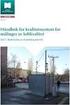 Brukerhåndbok Copyright 2014 Hewlett-Packard Development Company, L.P. Bluetooth er et varemerke for sin eier og brukes av Hewlett-Packard Company på lisens. Intel er et varemerke for Intel Corporation
Brukerhåndbok Copyright 2014 Hewlett-Packard Development Company, L.P. Bluetooth er et varemerke for sin eier og brukes av Hewlett-Packard Company på lisens. Intel er et varemerke for Intel Corporation
Multimedia Brukerhåndbok
 Multimedia Brukerhåndbok Copyright 2007 Hewlett-Packard Development Company, L.P. Windows er et registrert varemerke for Microsoft Corporation i USA. Informasjonen i dette dokumentet kan endres uten varsel.
Multimedia Brukerhåndbok Copyright 2007 Hewlett-Packard Development Company, L.P. Windows er et registrert varemerke for Microsoft Corporation i USA. Informasjonen i dette dokumentet kan endres uten varsel.
HP Docking Station (forankringsstasjon) Referansehåndbok
 HP Docking Station (forankringsstasjon) Referansehåndbok Copyright 2008 Hewlett-Packard Development Company, L.P. Microsoft er et registrert varemerke for Microsoft Corporation. Informasjonen i dette dokumentet
HP Docking Station (forankringsstasjon) Referansehåndbok Copyright 2008 Hewlett-Packard Development Company, L.P. Microsoft er et registrert varemerke for Microsoft Corporation. Informasjonen i dette dokumentet
Styrepute og tastatur
 Styrepute og tastatur Brukerhåndbok Copyright 2007 Hewlett-Packard Development Company, L.P. Windows er et registrert varemerke for Microsoft Corporation i USA. Informasjonen i dette dokumentet kan endres
Styrepute og tastatur Brukerhåndbok Copyright 2007 Hewlett-Packard Development Company, L.P. Windows er et registrert varemerke for Microsoft Corporation i USA. Informasjonen i dette dokumentet kan endres
Eksterne enheter. Brukerhåndbok
 Eksterne enheter Brukerhåndbok Copyright 2007 Hewlett-Packard Development Company, L.P. Windows er et registrert varemerke for Microsoft Corporation i USA. Informasjonen i dette dokumentet kan endres uten
Eksterne enheter Brukerhåndbok Copyright 2007 Hewlett-Packard Development Company, L.P. Windows er et registrert varemerke for Microsoft Corporation i USA. Informasjonen i dette dokumentet kan endres uten
Pekeutstyr og tastatur Brukerhåndbok
 Pekeutstyr og tastatur Brukerhåndbok Copyright 2008 Hewlett-Packard Development Company, L.P. Windows er et registrert varemerke for Microsoft Corporation i USA. Informasjonen i dette dokumentet kan endres
Pekeutstyr og tastatur Brukerhåndbok Copyright 2008 Hewlett-Packard Development Company, L.P. Windows er et registrert varemerke for Microsoft Corporation i USA. Informasjonen i dette dokumentet kan endres
Produktmerknad. Vilkår for programvaren. Copyright 2015 HP Development Company, L.P.
 Brukerhåndbok Copyright 2015 HP Development Company, L.P. AMD er et varemerke for Advanced Micro Devices, Inc. Bluetooth er et varemerke for sin eier og brukes av HP Inc. på lisens. Intel er et varemerke
Brukerhåndbok Copyright 2015 HP Development Company, L.P. AMD er et varemerke for Advanced Micro Devices, Inc. Bluetooth er et varemerke for sin eier og brukes av HP Inc. på lisens. Intel er et varemerke
Produktmerknad. Vilkår for programvaren. Copyright 2016 HP Development Company, L.P.
 Brukerhåndbok Copyright 2016 HP Development Company, L.P. Bluetooth er et varemerke for sin eier og brukes av HP Inc. på lisens. Intel og Thunderbolt er varemerker for Intel Corporation i USA og andre
Brukerhåndbok Copyright 2016 HP Development Company, L.P. Bluetooth er et varemerke for sin eier og brukes av HP Inc. på lisens. Intel og Thunderbolt er varemerker for Intel Corporation i USA og andre
Merknad om produktet
 Brukerhåndbok Copyright 2014 Hewlett-Packard Development Company, L.P. Informasjonen i dette dokumentet kan endres uten varsel. De eneste garantiene for HP-produktene og -tjenestene er uttrykkelig angitt
Brukerhåndbok Copyright 2014 Hewlett-Packard Development Company, L.P. Informasjonen i dette dokumentet kan endres uten varsel. De eneste garantiene for HP-produktene og -tjenestene er uttrykkelig angitt
Denne håndboken beskriver funksjoner som finnes på de fleste modeller. Enkelte av funksjonene er kanskje ikke tilgjengelig på din datamaskin.
 Brukerhåndbok Copyright 2012, 2013 Hewlett-Packard Development Company, L.P. Bluetooth er et varemerke for sin eier og brukes av Hewlett-Packard Company på lisens. Intel er et varemerke for Intel Corporation
Brukerhåndbok Copyright 2012, 2013 Hewlett-Packard Development Company, L.P. Bluetooth er et varemerke for sin eier og brukes av Hewlett-Packard Company på lisens. Intel er et varemerke for Intel Corporation
Denne håndboken beskriver funksjoner som finnes på de fleste modeller. Enkelte av funksjonene er kanskje ikke tilgjengelig på din datamaskin.
 Brukerhåndbok Copyright 2014 Hewlett-Packard Development Company, L.P. Bluetooth er et varemerke for sin eier og brukes av Hewlett-Packard Company på lisens. Intel er et varemerke for Intel Corporation
Brukerhåndbok Copyright 2014 Hewlett-Packard Development Company, L.P. Bluetooth er et varemerke for sin eier og brukes av Hewlett-Packard Company på lisens. Intel er et varemerke for Intel Corporation
Pekeutstyr og tastatur Brukerhåndbok
 Pekeutstyr og tastatur Brukerhåndbok Copyright 2007 Hewlett-Packard Development Company, L.P. Microsoft og Windows er registrerte varemerker for Microsoft Corporation. Informasjonen i dette dokumentet
Pekeutstyr og tastatur Brukerhåndbok Copyright 2007 Hewlett-Packard Development Company, L.P. Microsoft og Windows er registrerte varemerker for Microsoft Corporation. Informasjonen i dette dokumentet
Pekeutstyr og tastatur Brukerhåndbok
 Pekeutstyr og tastatur Brukerhåndbok Copyright 2009 Hewlett-Packard Development Company, L.P. Windows er et registrert varemerke for Microsoft Corporation i USA. Informasjonen i dette dokumentet kan endres
Pekeutstyr og tastatur Brukerhåndbok Copyright 2009 Hewlett-Packard Development Company, L.P. Windows er et registrert varemerke for Microsoft Corporation i USA. Informasjonen i dette dokumentet kan endres
Styrepute og tastatur
 Styrepute og tastatur Brukerhåndbok Copyright 2007 Hewlett-Packard Development Company, L.P. Windows er et registrert varemerke for Microsoft Corporation i USA. Informasjonen i dette dokumentet kan endres
Styrepute og tastatur Brukerhåndbok Copyright 2007 Hewlett-Packard Development Company, L.P. Windows er et registrert varemerke for Microsoft Corporation i USA. Informasjonen i dette dokumentet kan endres
Styrepute og tastatur
 Styrepute og tastatur Brukerhåndbok Copyright 2007 Hewlett-Packard Development Company, L.P. Windows er et registrert varemerke for Microsoft Corporation i USA. Informasjonen i dette dokumentet kan endres
Styrepute og tastatur Brukerhåndbok Copyright 2007 Hewlett-Packard Development Company, L.P. Windows er et registrert varemerke for Microsoft Corporation i USA. Informasjonen i dette dokumentet kan endres
Denne håndboken beskriver funksjoner som finnes på de fleste modeller. Enkelte av funksjonene er kanskje ikke tilgjengelig på din datamaskin.
 Brukerhåndbok Copyright 2014 Hewlett-Packard Development Company, L.P. AMD er et varemerke for Advanced Micro Devices, Inc. Bluetooth er et varemerke for sin eier og brukes av Hewlett-Packard Company på
Brukerhåndbok Copyright 2014 Hewlett-Packard Development Company, L.P. AMD er et varemerke for Advanced Micro Devices, Inc. Bluetooth er et varemerke for sin eier og brukes av Hewlett-Packard Company på
Denne håndboken beskriver funksjoner som finnes på de fleste modeller. Enkelte av funksjonene er kanskje ikke tilgjengelig på din datamaskin.
 Brukerhåndbok Copyright 2013 Hewlett-Packard Development Company, L.P. AMD er et varemerke for Advanced Micro Devices, Inc. Bluetooth er et varemerke for sin eier og brukes av Hewlett-Packard Company på
Brukerhåndbok Copyright 2013 Hewlett-Packard Development Company, L.P. AMD er et varemerke for Advanced Micro Devices, Inc. Bluetooth er et varemerke for sin eier og brukes av Hewlett-Packard Company på
HP Mobile-fjernkontroll (kun på enkelte modeller) Brukerhåndbok
 HP Mobile-fjernkontroll (kun på enkelte modeller) Brukerhåndbok Copyright 2008 Hewlett-Packard Development Company, L.P. Windows og Windows Vista er varemerker eller registrerte varemerker for Microsoft
HP Mobile-fjernkontroll (kun på enkelte modeller) Brukerhåndbok Copyright 2008 Hewlett-Packard Development Company, L.P. Windows og Windows Vista er varemerker eller registrerte varemerker for Microsoft
Oversikt over datamaskinen Brukerhåndbok
 Oversikt over datamaskinen Brukerhåndbok Copyright 2009 Hewlett-Packard Development Company, L.P. Bluetooth er et varemerke for sin eier og brukes av Hewlett-Packard Company på lisens. Microsoft og Windows
Oversikt over datamaskinen Brukerhåndbok Copyright 2009 Hewlett-Packard Development Company, L.P. Bluetooth er et varemerke for sin eier og brukes av Hewlett-Packard Company på lisens. Microsoft og Windows
Denne håndboken beskriver funksjoner som finnes på de fleste modeller. Enkelte av funksjonene er kanskje ikke tilgjengelig på din datamaskin.
 Brukerhåndbok Copyright 2013 Hewlett-Packard Development Company, L.P. AMD er et varemerke for Advanced Micro Devices, Inc. Bluetooth er et varemerke for sin eier og brukes av Hewlett-Packard Company på
Brukerhåndbok Copyright 2013 Hewlett-Packard Development Company, L.P. AMD er et varemerke for Advanced Micro Devices, Inc. Bluetooth er et varemerke for sin eier og brukes av Hewlett-Packard Company på
HP ScrollSmart Mobile Remote Control (kun på enkelte modeller) Brukerhåndbok
 HP ScrollSmart Mobile Remote Control (kun på enkelte modeller) Brukerhåndbok Copyright 2008 Hewlett-Packard Development Company, L.P. Windows og Windows Vista er registrerte varemerker for Microsoft Corporation
HP ScrollSmart Mobile Remote Control (kun på enkelte modeller) Brukerhåndbok Copyright 2008 Hewlett-Packard Development Company, L.P. Windows og Windows Vista er registrerte varemerker for Microsoft Corporation
Eksterne enheter Brukerhåndbok
 Eksterne enheter Brukerhåndbok Copyright 2008 Hewlett-Packard Development Company, L.P. Informasjonen i dette dokumentet kan endres uten varsel. De eneste garantiene for HP-produktene og -tjenestene er
Eksterne enheter Brukerhåndbok Copyright 2008 Hewlett-Packard Development Company, L.P. Informasjonen i dette dokumentet kan endres uten varsel. De eneste garantiene for HP-produktene og -tjenestene er
Eksterne enheter Brukerhåndbok
 Eksterne enheter Brukerhåndbok Copyright 2009 Hewlett-Packard Development Company, L.P. Informasjonen i dette dokumentet kan endres uten varsel. De eneste garantiene for HP-produktene og -tjenestene er
Eksterne enheter Brukerhåndbok Copyright 2009 Hewlett-Packard Development Company, L.P. Informasjonen i dette dokumentet kan endres uten varsel. De eneste garantiene for HP-produktene og -tjenestene er
HP Mini Remote Control (kun på enkelte modeller) Brukerhåndbok
 HP Mini Remote Control (kun på enkelte modeller) Brukerhåndbok Copyright 2008 Hewlett-Packard Development Company, L.P. Windows og Windows Vista er registrerte varemerker for Microsoft Corporation i USA.
HP Mini Remote Control (kun på enkelte modeller) Brukerhåndbok Copyright 2008 Hewlett-Packard Development Company, L.P. Windows og Windows Vista er registrerte varemerker for Microsoft Corporation i USA.
Denne håndboken beskriver funksjoner som finnes på de fleste modeller. Enkelte av funksjonene er kanskje ikke tilgjengelig på din datamaskin.
 Start her Copyright 2015 HP Development Company, L.P. Windows er et varemerke for Microsoftkonsernet. Informasjonen i dette dokumentet kan endres uten varsel. De eneste garantiene for HPproduktene og -tjenestene
Start her Copyright 2015 HP Development Company, L.P. Windows er et varemerke for Microsoftkonsernet. Informasjonen i dette dokumentet kan endres uten varsel. De eneste garantiene for HPproduktene og -tjenestene
Denne håndboken beskriver funksjoner som finnes på de fleste modeller. Enkelte av funksjonene er kanskje ikke tilgjengelig på din datamaskin.
 Brukerhåndbok Copyright 2013 Hewlett-Packard Development Company, L.P. Bluetooth er et varemerke for sin eier og brukes av Hewlett-Packard Company på lisens. Intel er et varemerke for Intel Corporation
Brukerhåndbok Copyright 2013 Hewlett-Packard Development Company, L.P. Bluetooth er et varemerke for sin eier og brukes av Hewlett-Packard Company på lisens. Intel er et varemerke for Intel Corporation
Trådløst nettverk (kun på enkelte modeller)
 Trådløst nettverk (kun på enkelte modeller) Brukerhåndbok Copyright 2007 Hewlett-Packard Development Company, L.P. Windows er et registrert varemerke for Microsoft Corporation i USA. Bluetooth er et varemerke
Trådløst nettverk (kun på enkelte modeller) Brukerhåndbok Copyright 2007 Hewlett-Packard Development Company, L.P. Windows er et registrert varemerke for Microsoft Corporation i USA. Bluetooth er et varemerke
Produktmerknad. Vilkår for programvaren. Copyright 2015 HP Development Company, L.P.
 Brukerhåndbok Copyright 2015 HP Development Company, L.P. Bluetooth er et varemerke for sin eier og brukes av Hewlett-Packard Company på lisens. Intel, Celeron og Pentium er varemerker for Intel Corporation
Brukerhåndbok Copyright 2015 HP Development Company, L.P. Bluetooth er et varemerke for sin eier og brukes av Hewlett-Packard Company på lisens. Intel, Celeron og Pentium er varemerker for Intel Corporation
